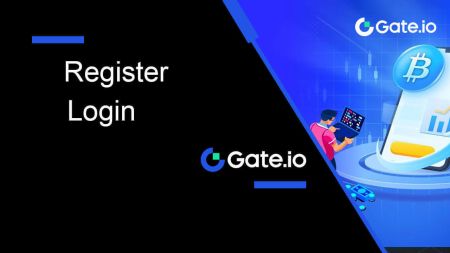gate.io Registro - gate.io Spain - gate.io España
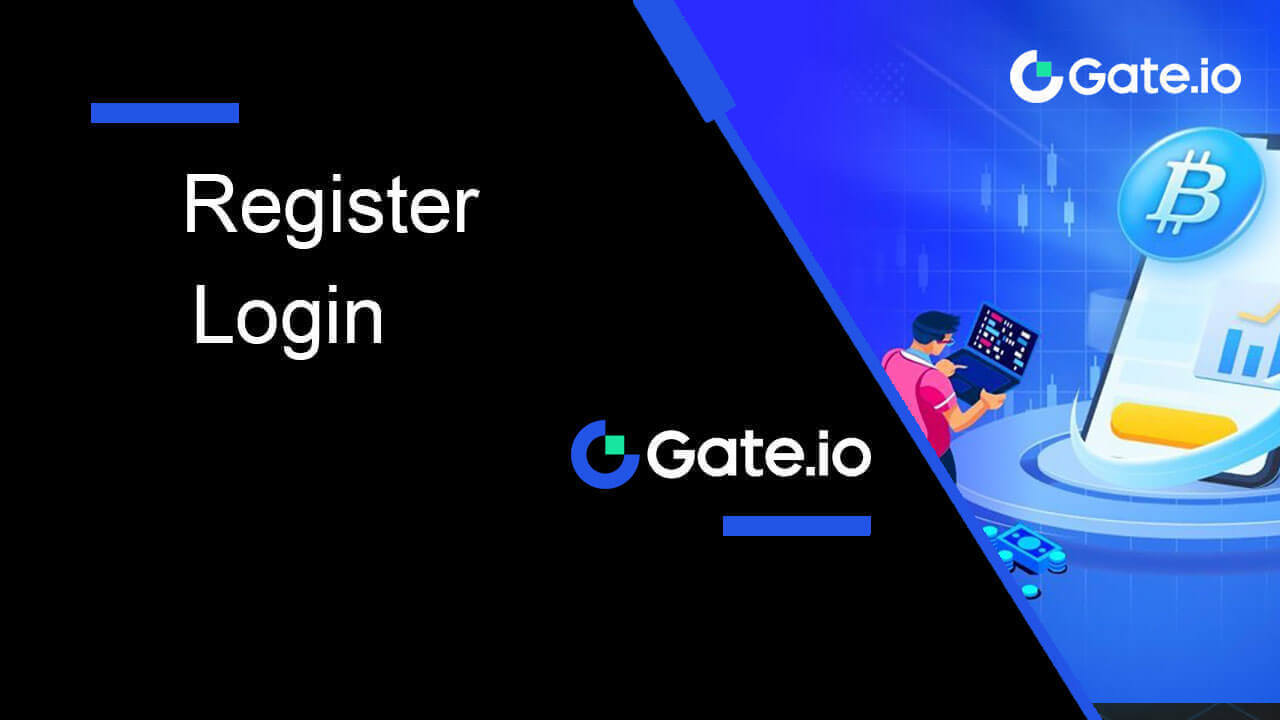
Cómo registrar una cuenta en Gate.io
Cómo registrar una cuenta en Gate.io con correo electrónico o número de teléfono
1. Vaya al sitio web Gate.io y haga clic en [Registrarse] .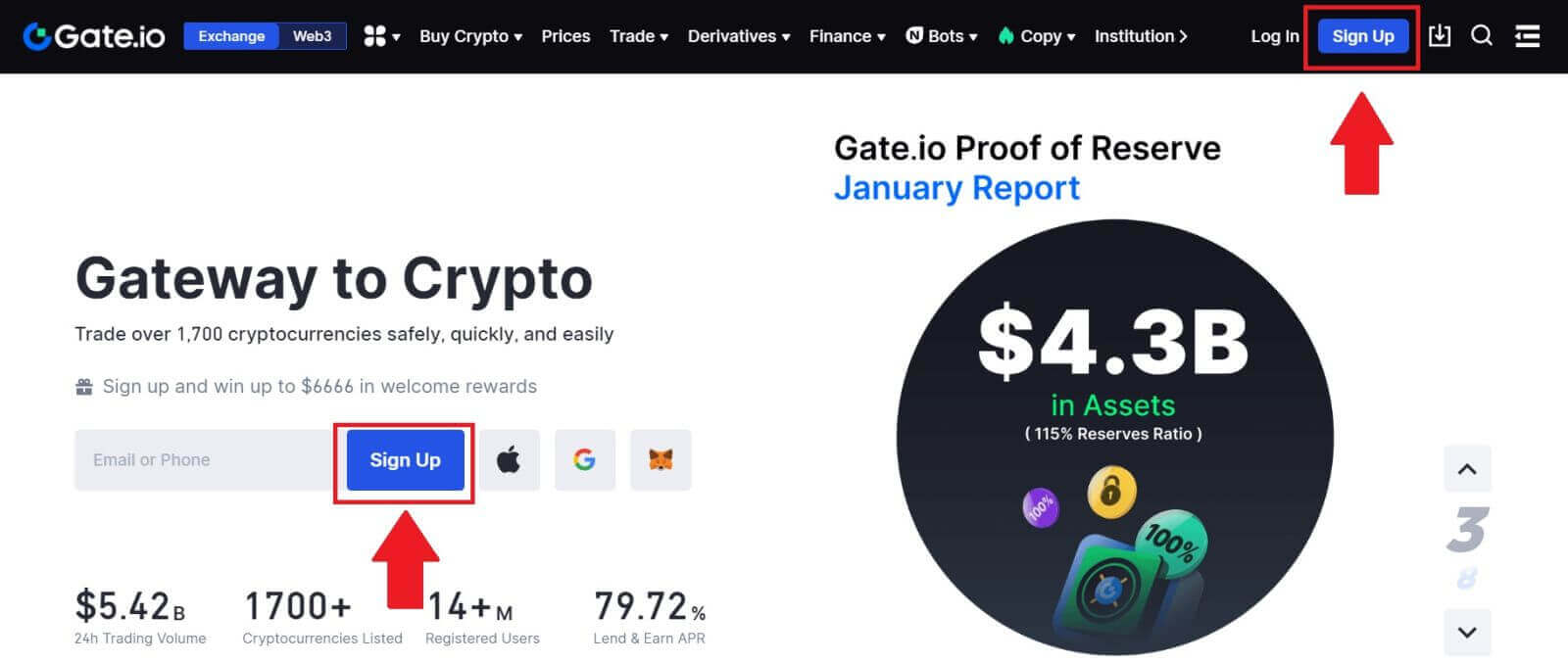
2. Seleccione [Correo electrónico] o [Número de teléfono] e ingrese su dirección de correo electrónico o número de teléfono. Luego, cree una contraseña segura para su cuenta.
Elija su [País/Región de residencia] , marque la casilla y haga clic en [Registrarse].
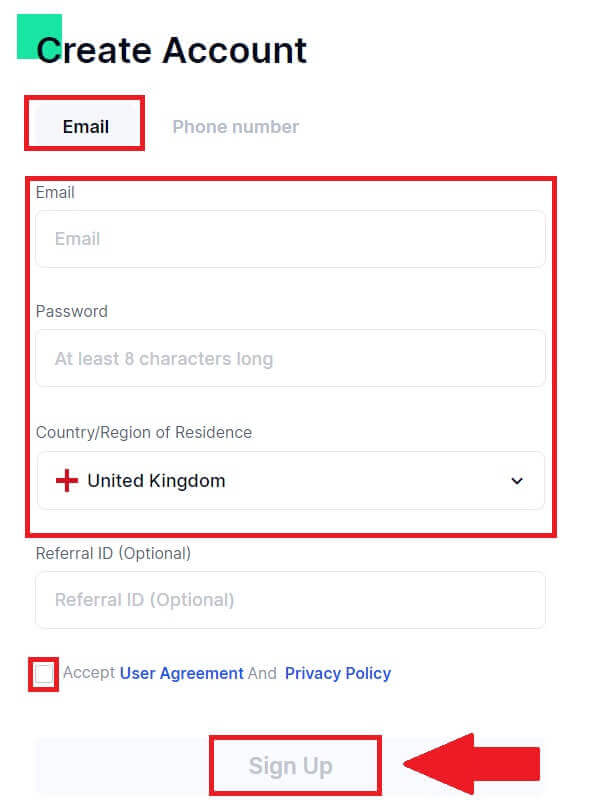
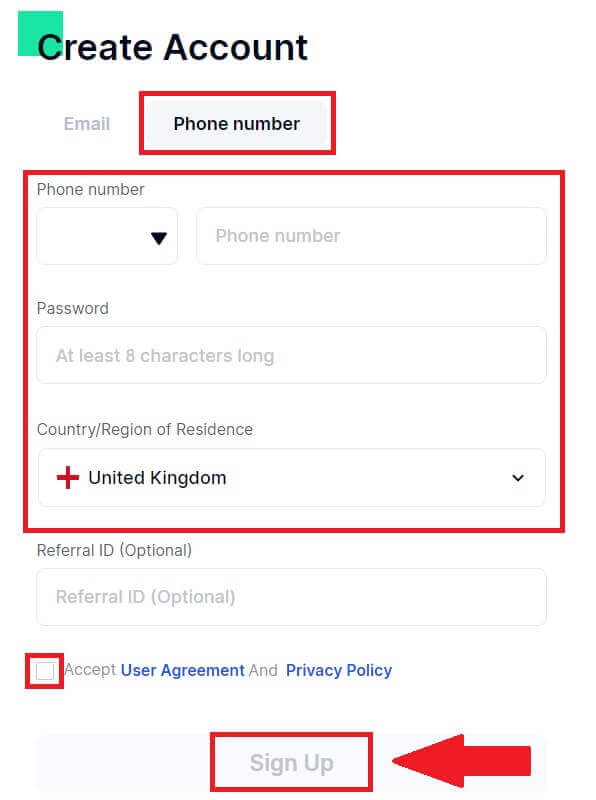
3. Aparece una ventana de verificación y completa el código de verificación. Recibirás un código de verificación de 6 dígitos en tu correo electrónico o teléfono. Luego, haga clic en el botón [Confirmar] .
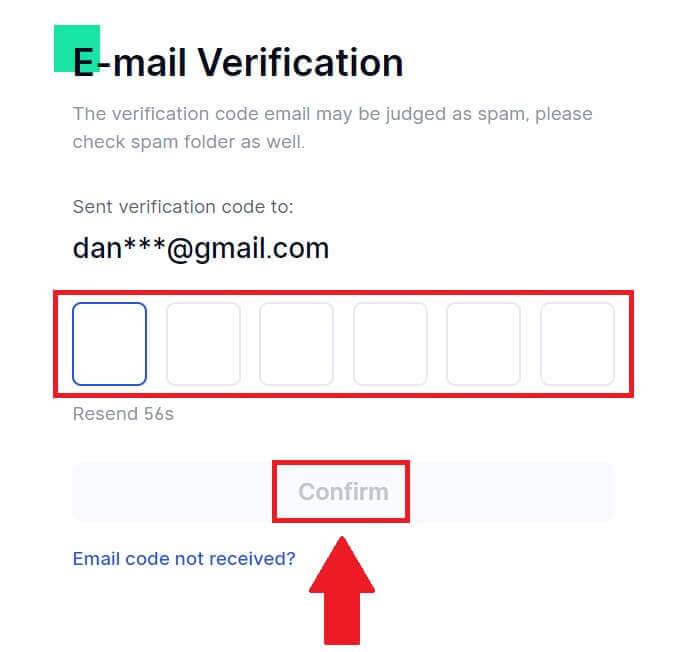
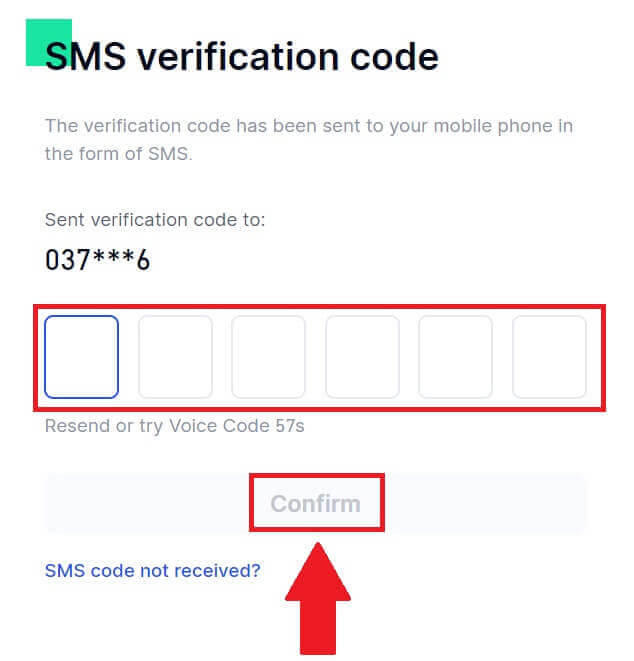
4. ¡Felicitaciones! Ha creado con éxito una cuenta de Gate.io por correo electrónico o número de teléfono.
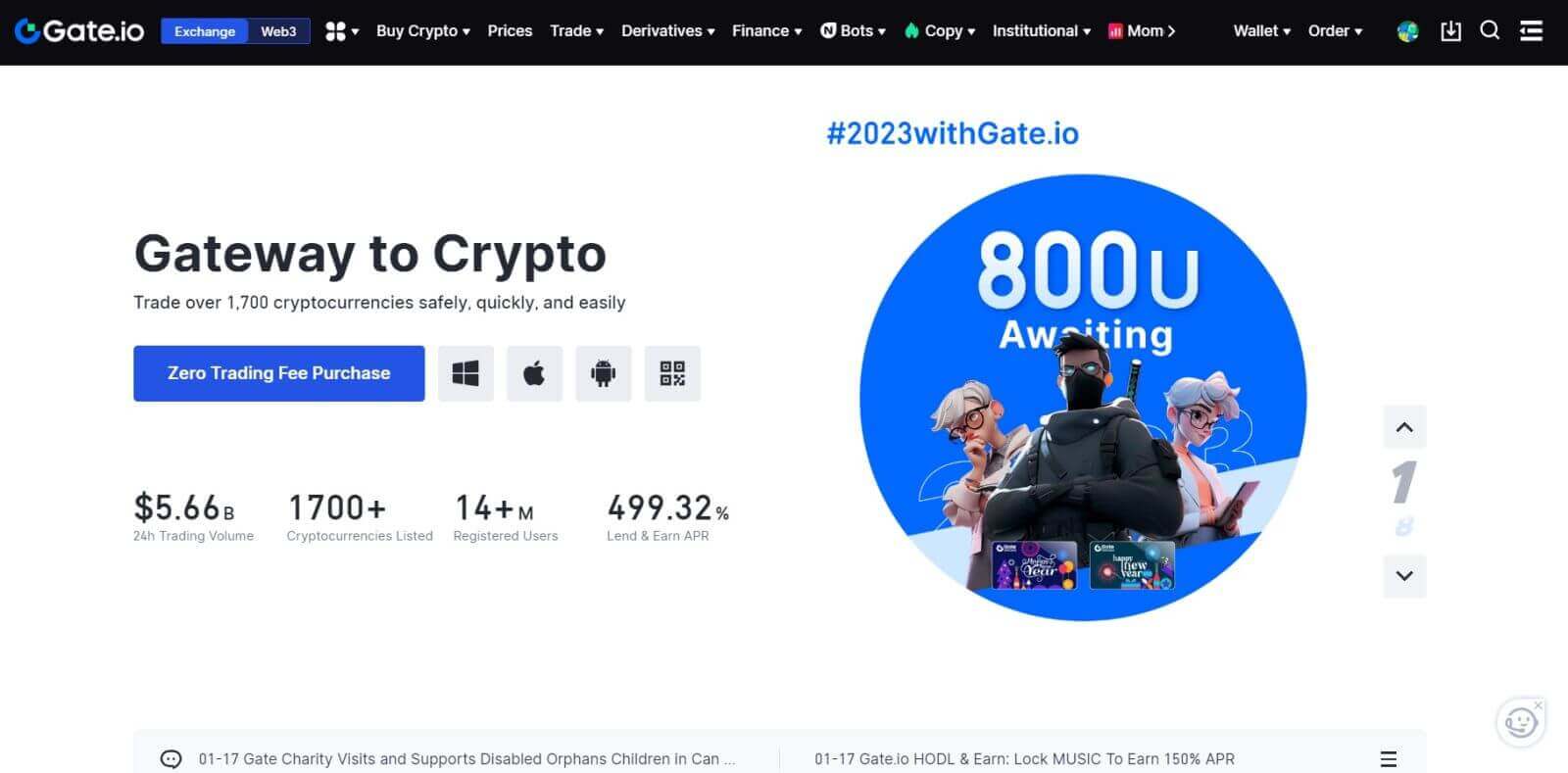
Cómo registrar una cuenta en Gate.io con Google
1. Vaya al sitio web Gate.io y haga clic en [Registrarse] .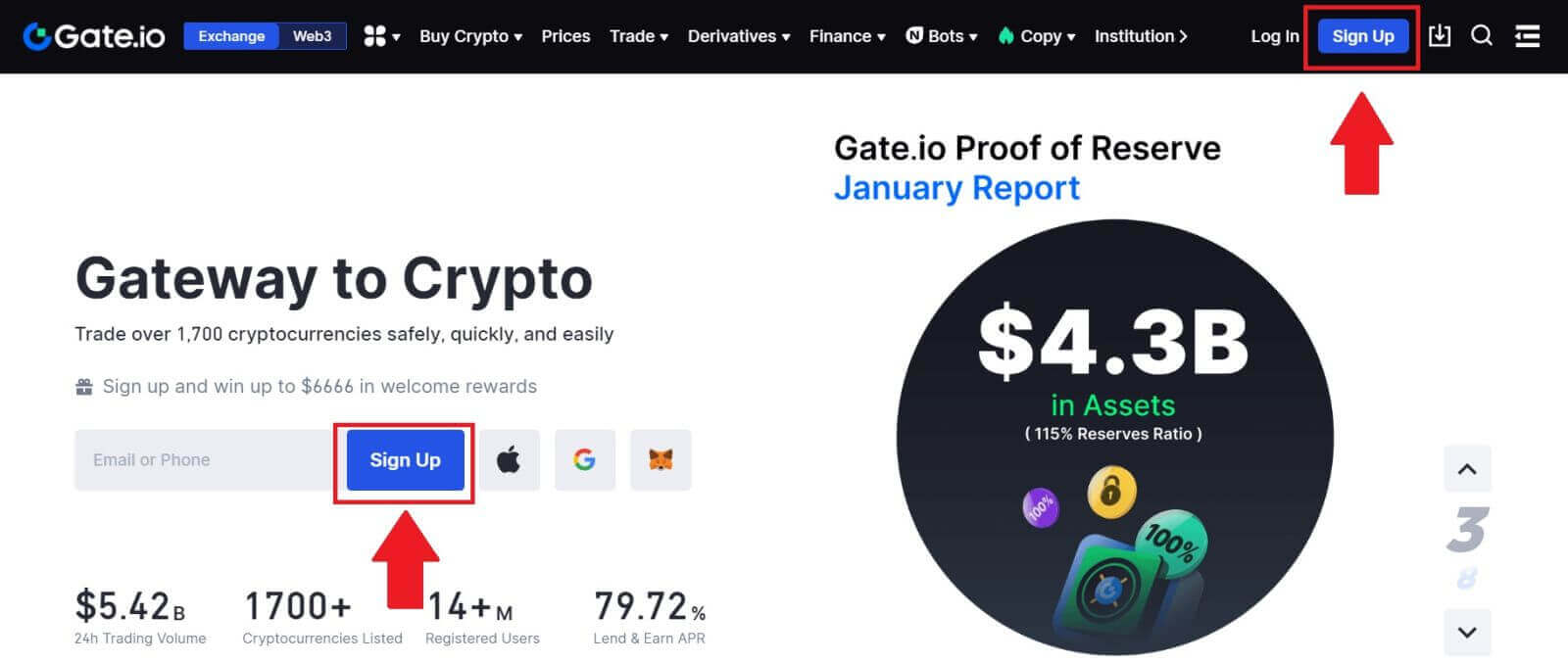
2. Desplácese hasta el final de la página de registro y haga clic en el botón [Google] .
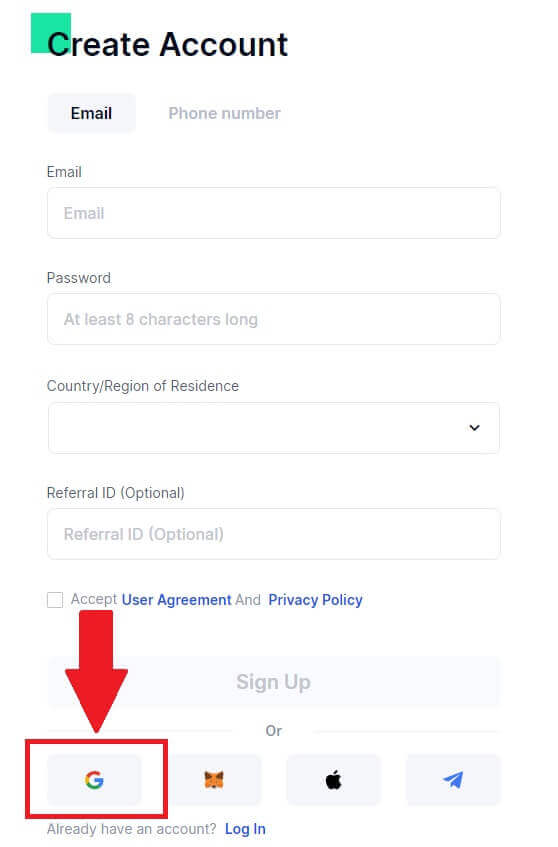
3. Se abrirá una ventana de inicio de sesión, donde deberá ingresar su dirección de correo electrónico o teléfono y hacer clic en [Siguiente].
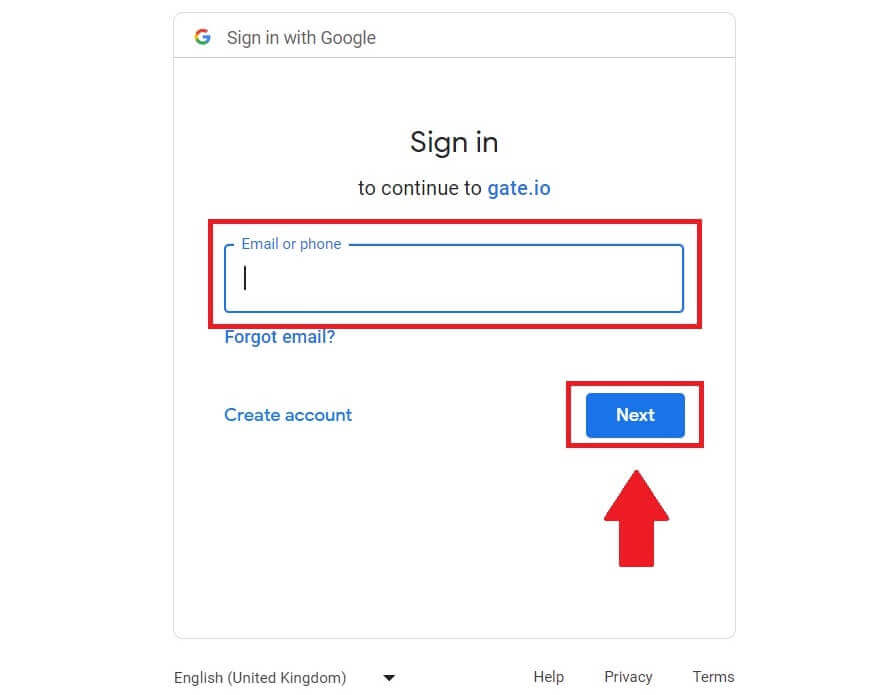
4. Luego ingrese la contraseña de su cuenta de Google y haga clic en [Siguiente].
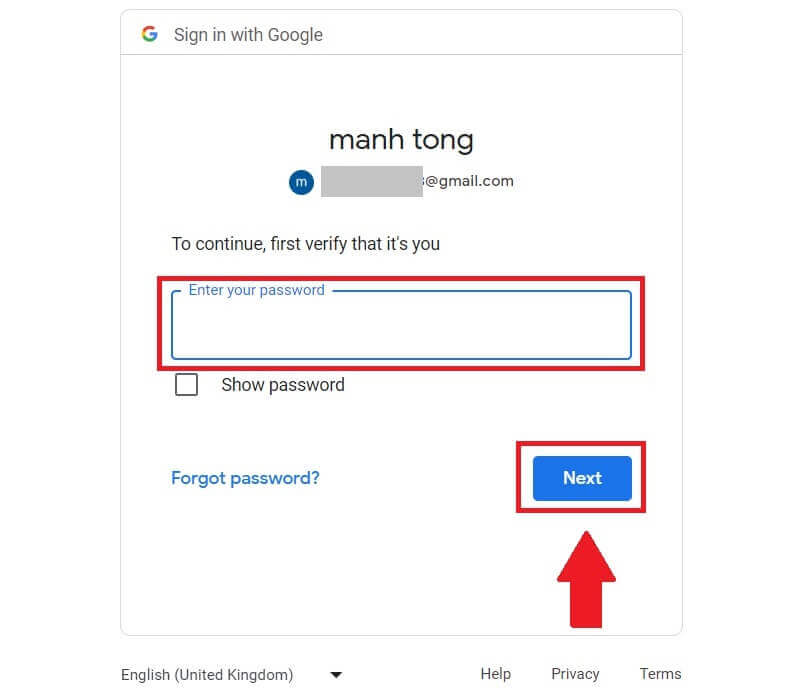
5. Haga clic en [Continuar] para confirmar e iniciar sesión con su cuenta de Google.
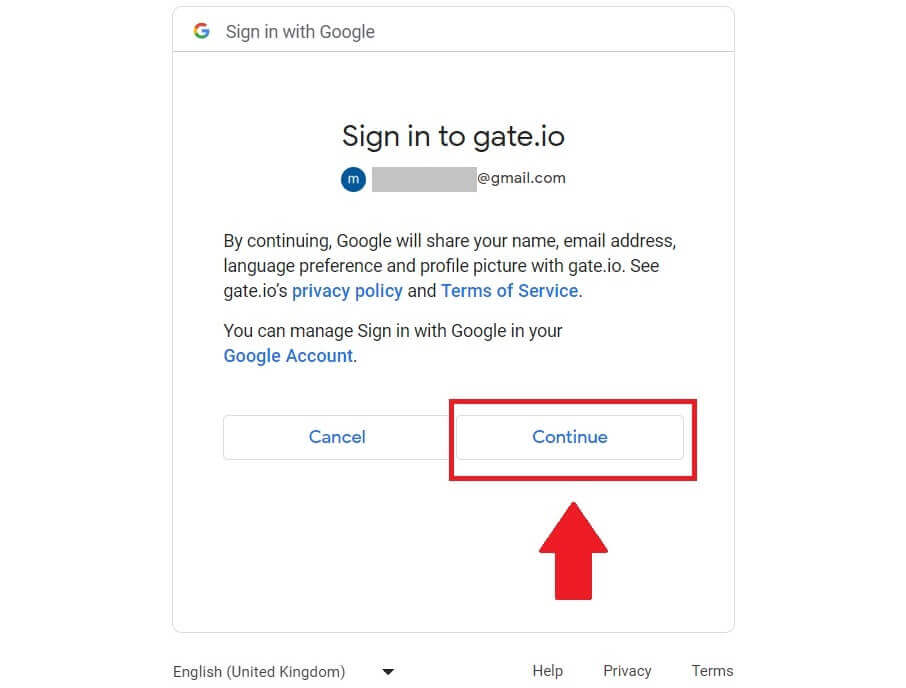
6. Complete su información para crear una nueva cuenta. Marque la casilla y luego haga clic en [Registrarse].
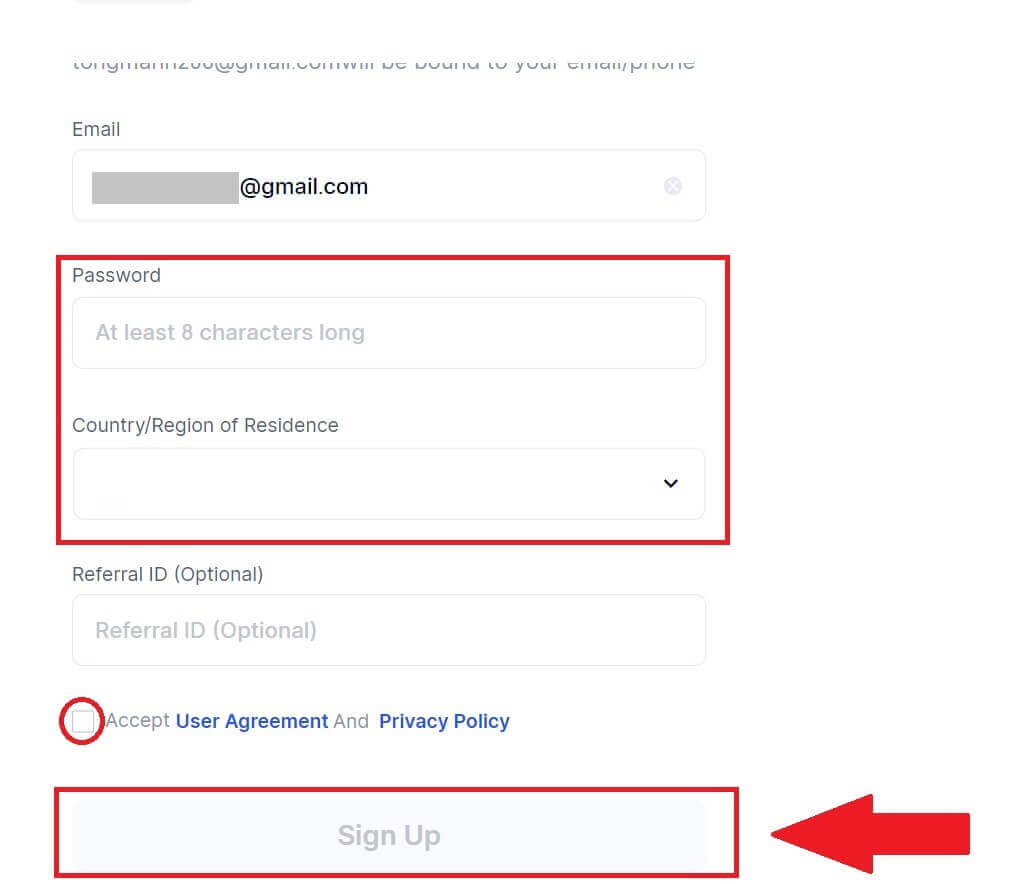
7. Complete el proceso de verificación. Recibirás un código de verificación de 6 dígitos en tu correo electrónico. Ingrese el código y haga clic en [Confirmar].

8. ¡Felicitaciones! Ha creado con éxito una cuenta Gate.io a través de Goggle.
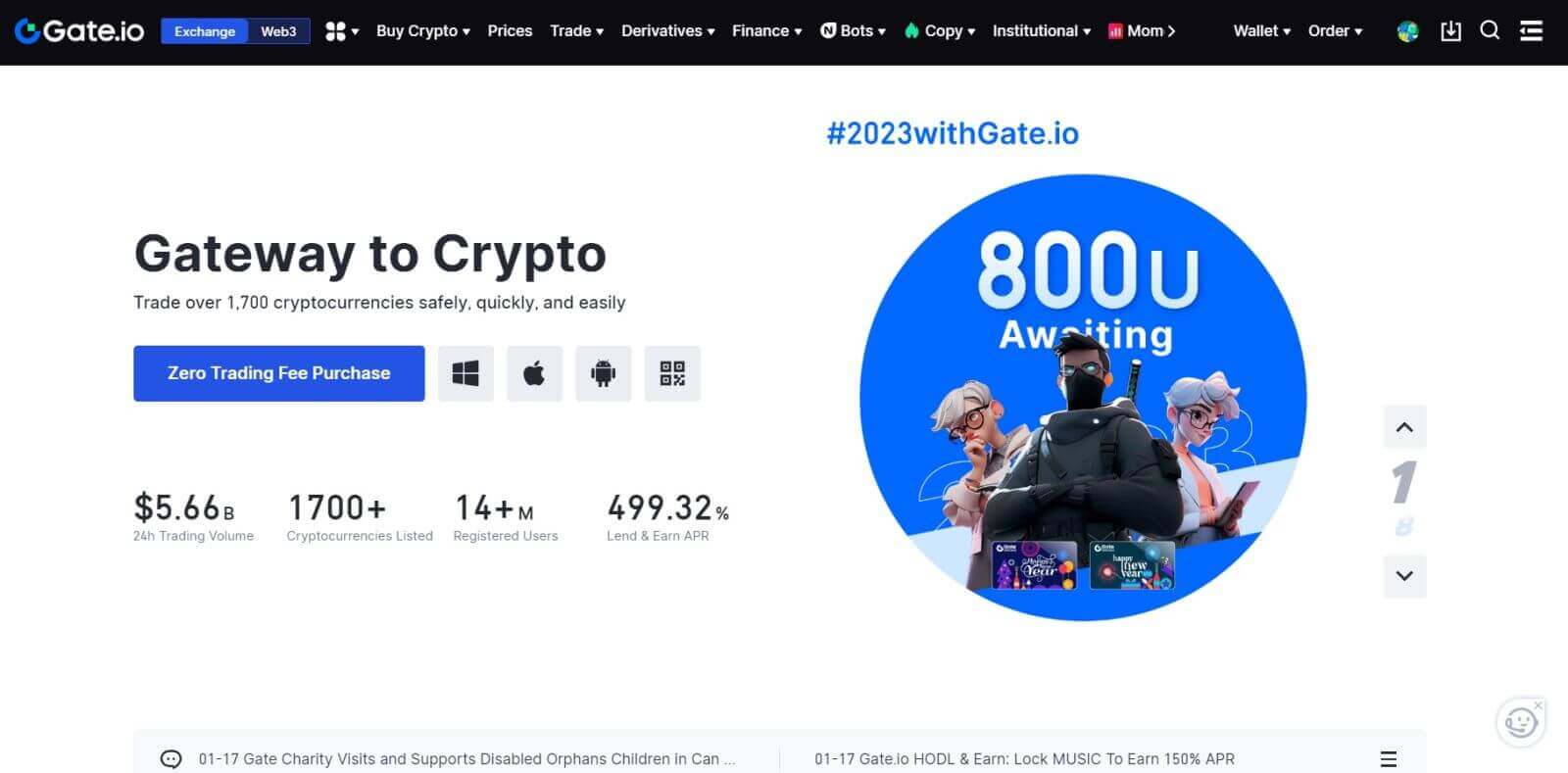
Cómo registrar una cuenta en Gate.io con MetaMask
Antes de registrar una cuenta en Gate.io a través de MetaMask, debe tener la extensión MetaMask instalada en su navegador.1. Vaya al sitio web Gate.io y haga clic en [Registrarse] . 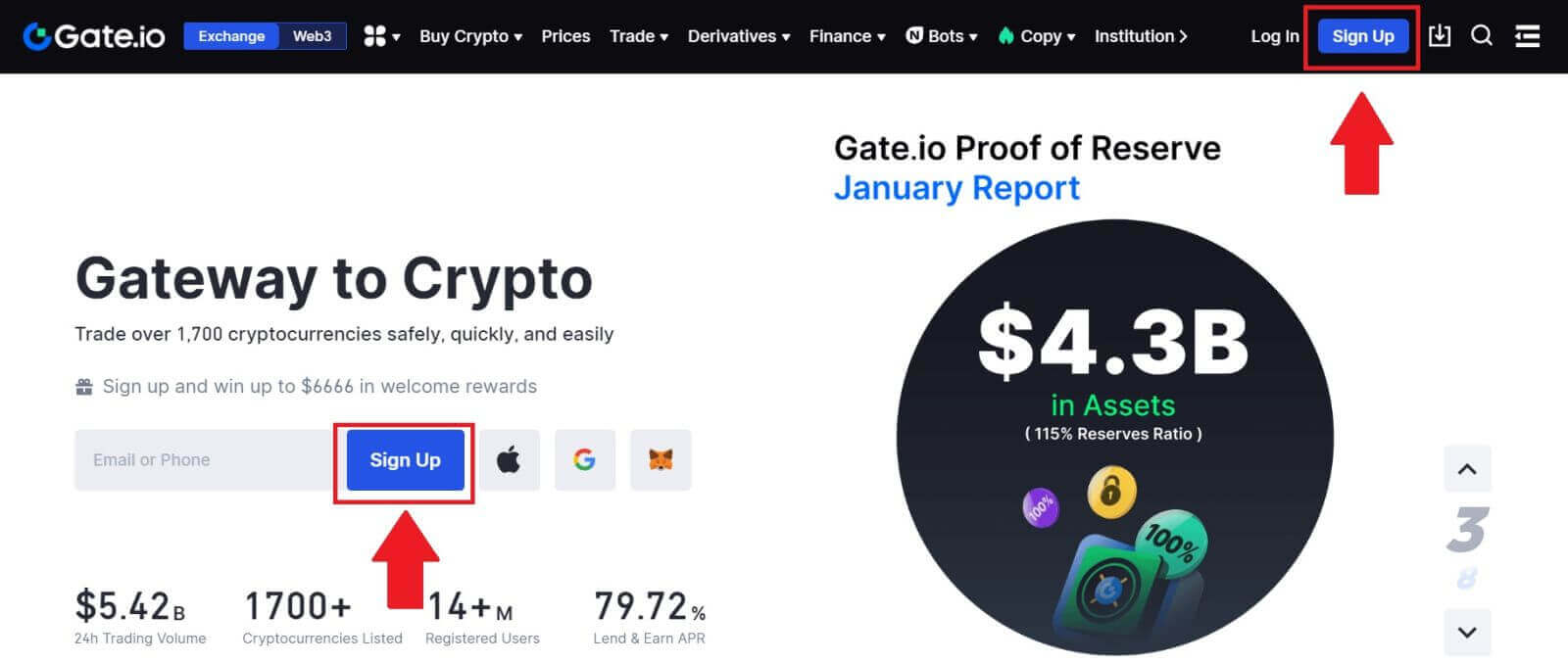
2. Desplácese hasta el final de la página de registro y haga clic en el botón [MetaMask] . 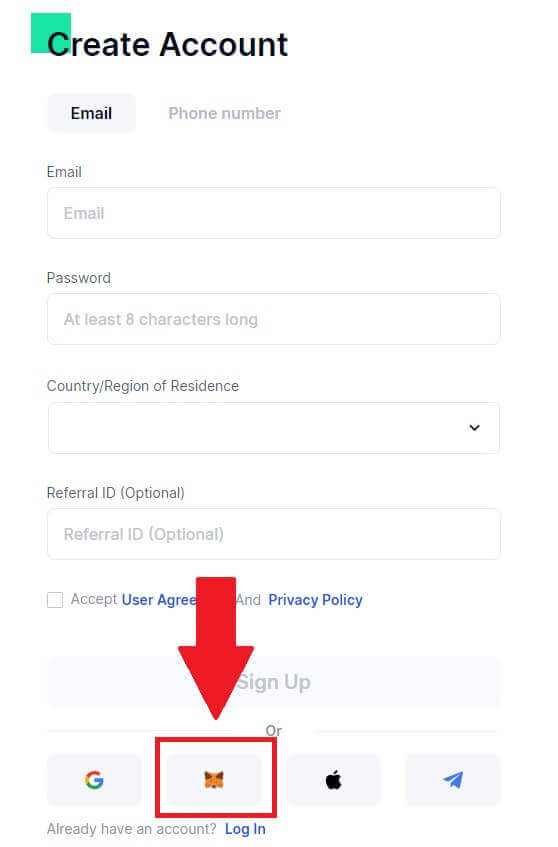 3. Se abrirá una ventana de inicio de sesión, donde deberá conectarse con MetaMask, elegir la cuenta que desea conectar y hacer clic en [Siguiente].
3. Se abrirá una ventana de inicio de sesión, donde deberá conectarse con MetaMask, elegir la cuenta que desea conectar y hacer clic en [Siguiente]. 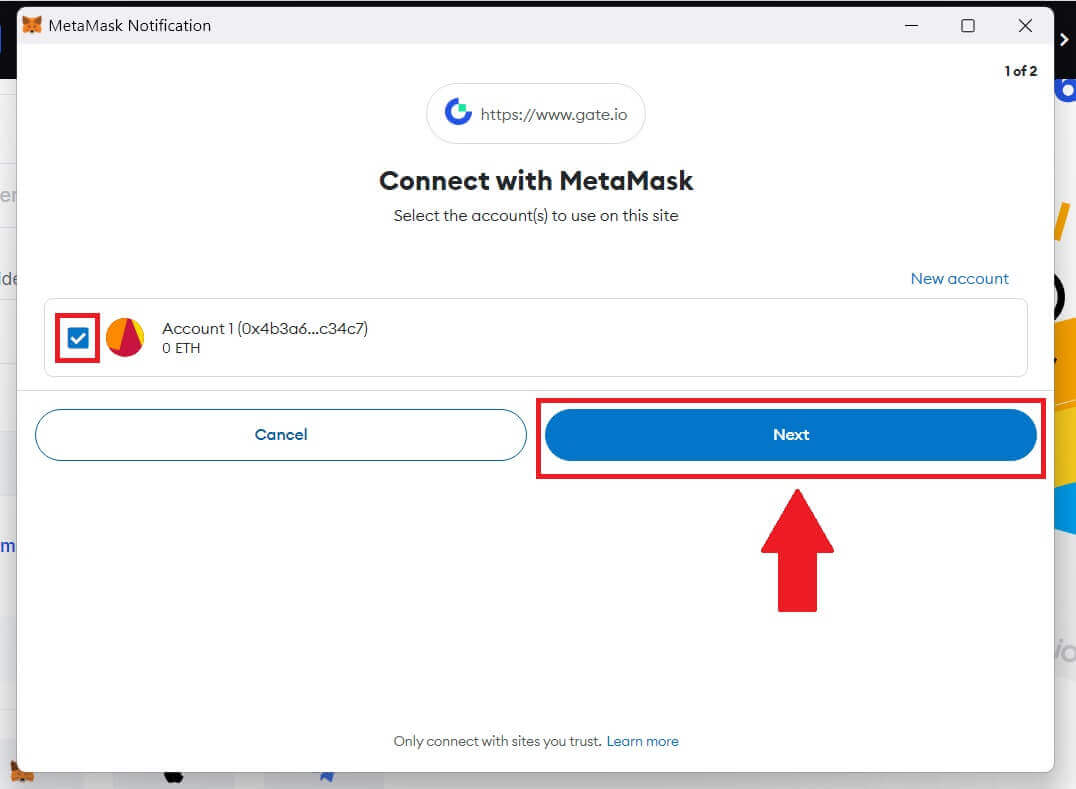
4. Haga clic en [Conectar] para conectarse con la cuenta elegida.
5. Haga clic en [Crear nueva cuenta Gate] para registrarse usando la credencial MetaMask.
6. Seleccione [Correo electrónico] o [Número de teléfono] e ingrese su dirección de correo electrónico o número de teléfono. Luego, cree una contraseña segura para su cuenta.
Elija su [País/Región de residencia] , marque la casilla y haga clic en [Registrarse].
7. Aparece una ventana de verificación y completa el código de verificación. Recibirás un código de verificación de 6 dígitos en tu correo electrónico o teléfono. Luego, haga clic en el botón [Confirmar] .
8. Aparecerá una MetaMask [Solicitud de firma] , haga clic en [Firmar] para continuar.
9. ¡Felicitaciones! Ha creado con éxito una cuenta Gate.io a través de MetaMask.
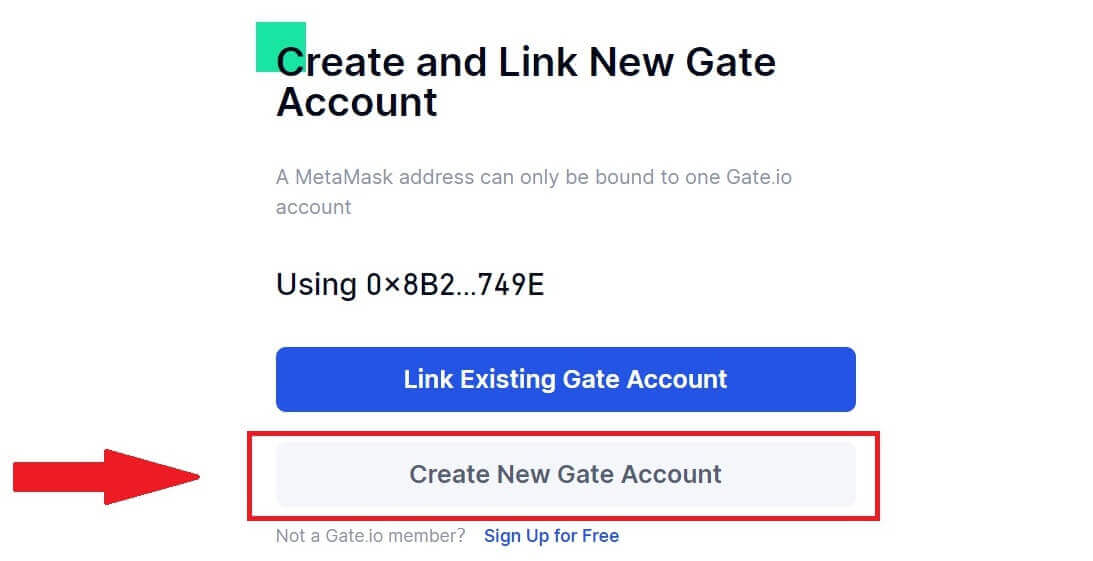

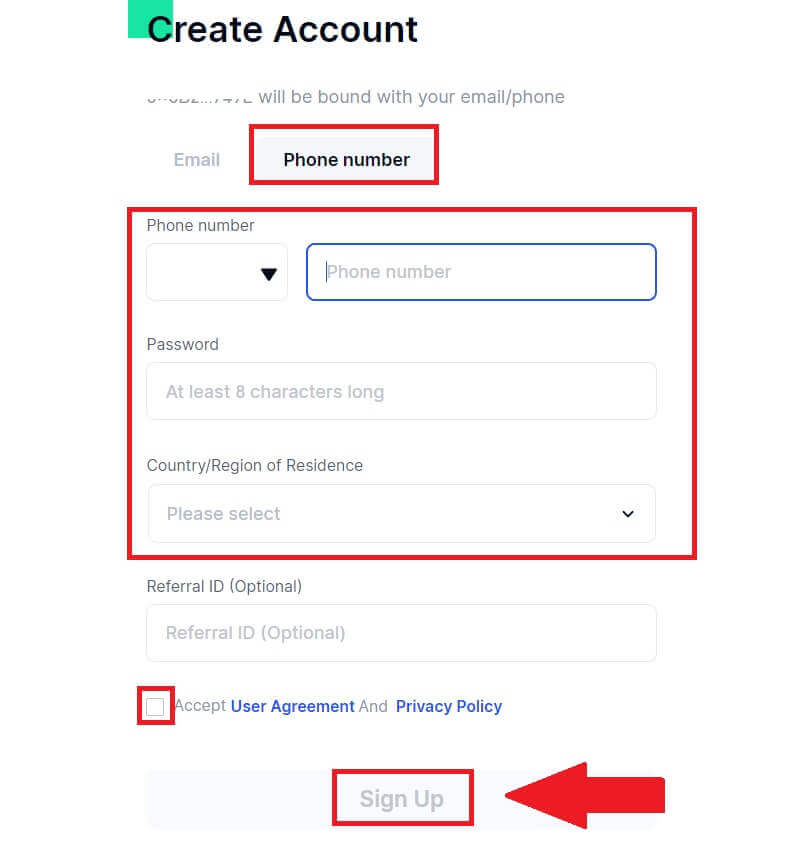

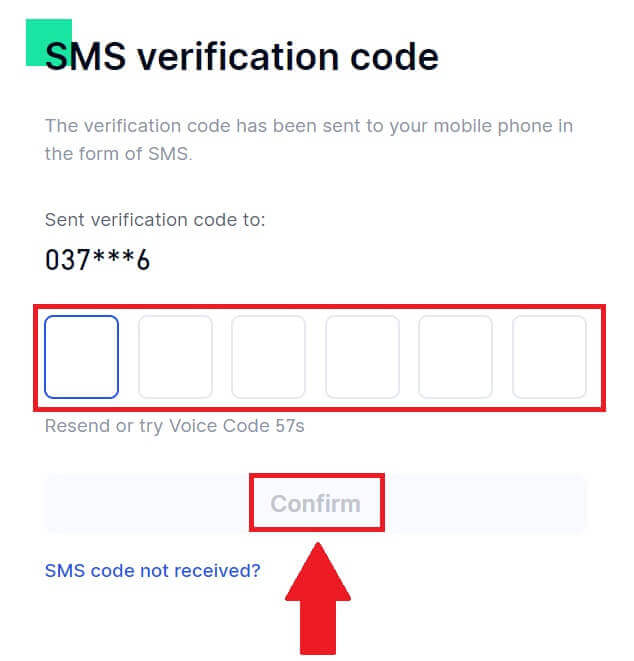
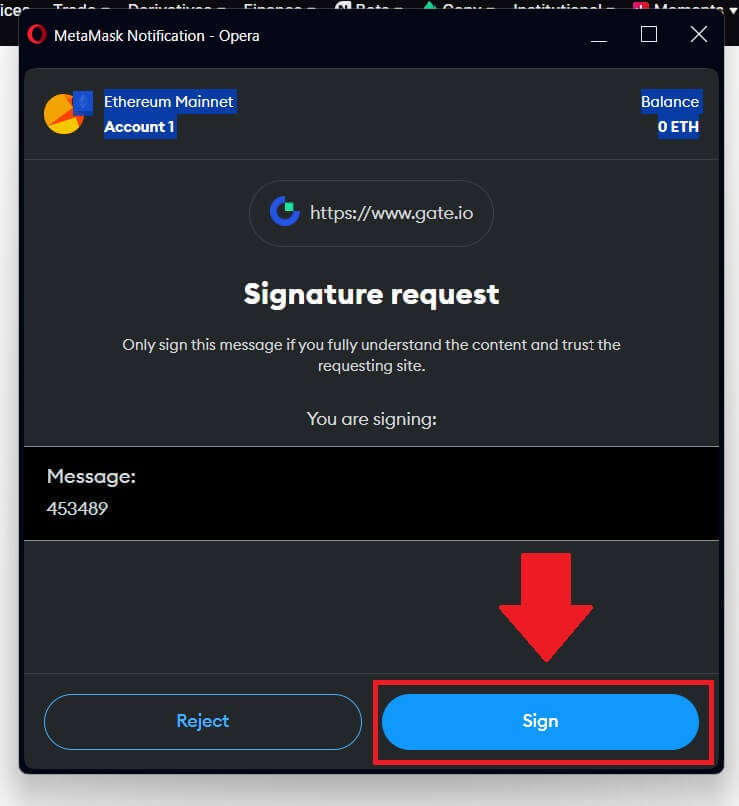

Cómo registrar una cuenta en Gate.io con Telegram
1. Vaya al sitio web Gate.io y haga clic en [Registrarse] . 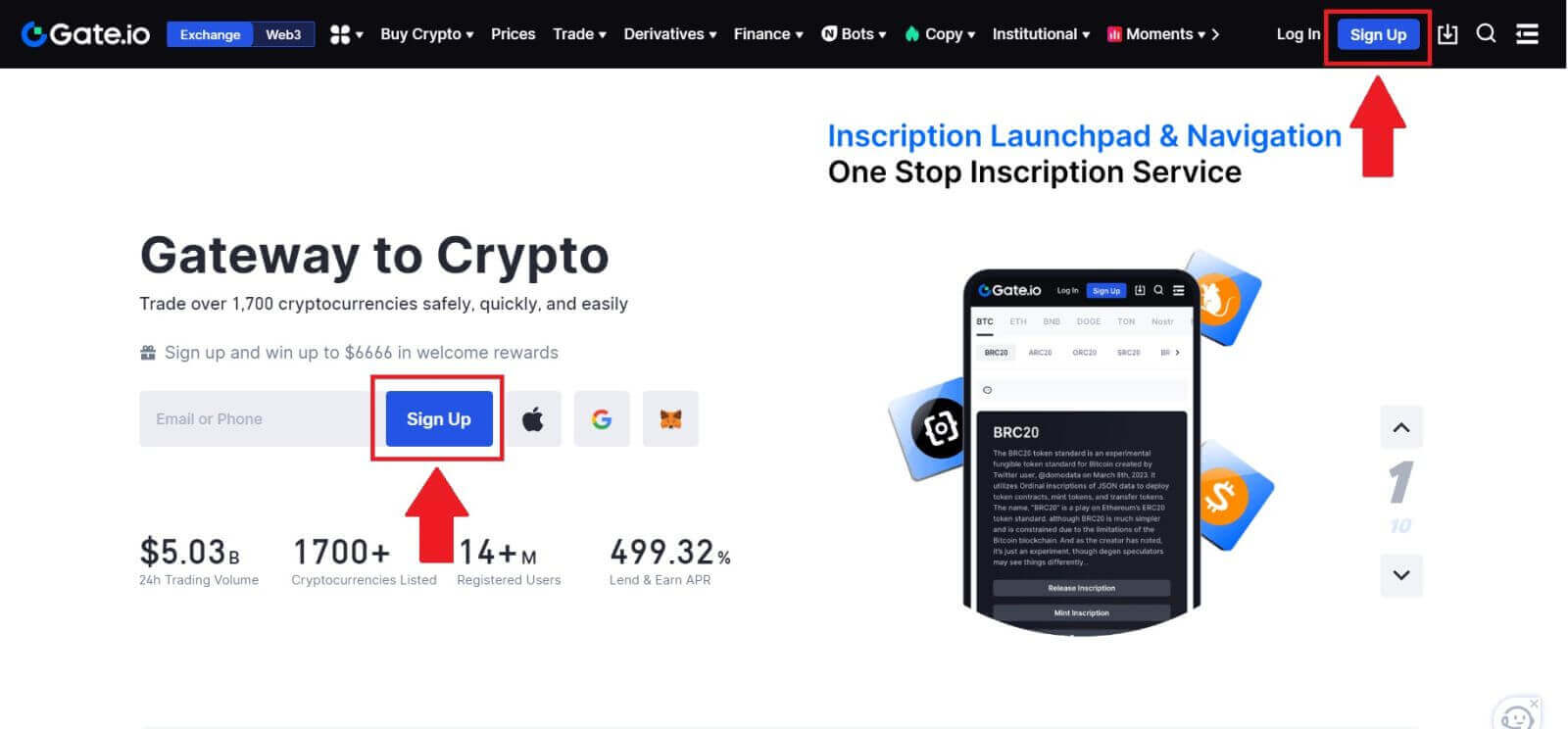
2. Desplácese hasta el final de la página de registro y haga clic en el botón [Telegram] . 
3. Aparecerá una ventana emergente, ingrese su número de teléfono para registrarse en Gate.io y haga clic en [SIGUIENTE]. 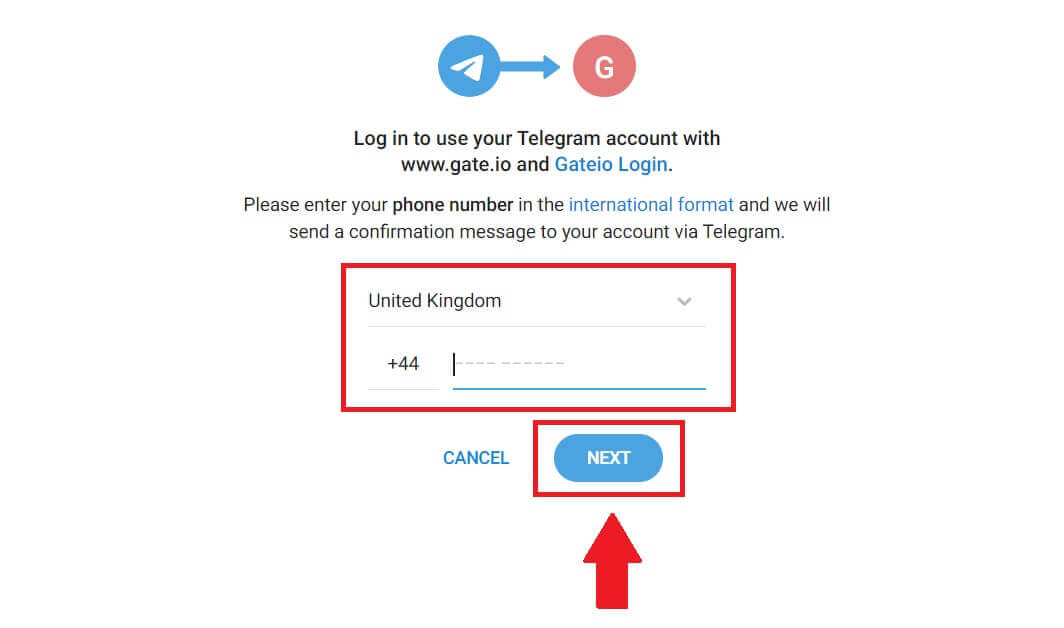
4. Recibirás la solicitud en la aplicación Telegram. Confirma esa solicitud. 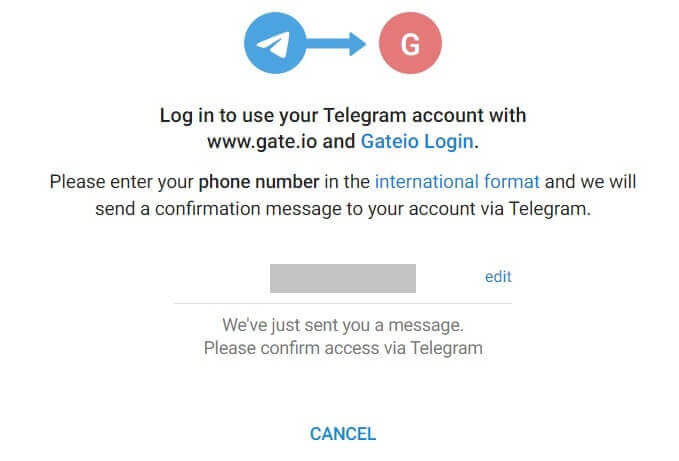
5. Haga clic en [ACEPTAR] para continuar registrándose en Gate.io usando la credencial de Telegram. 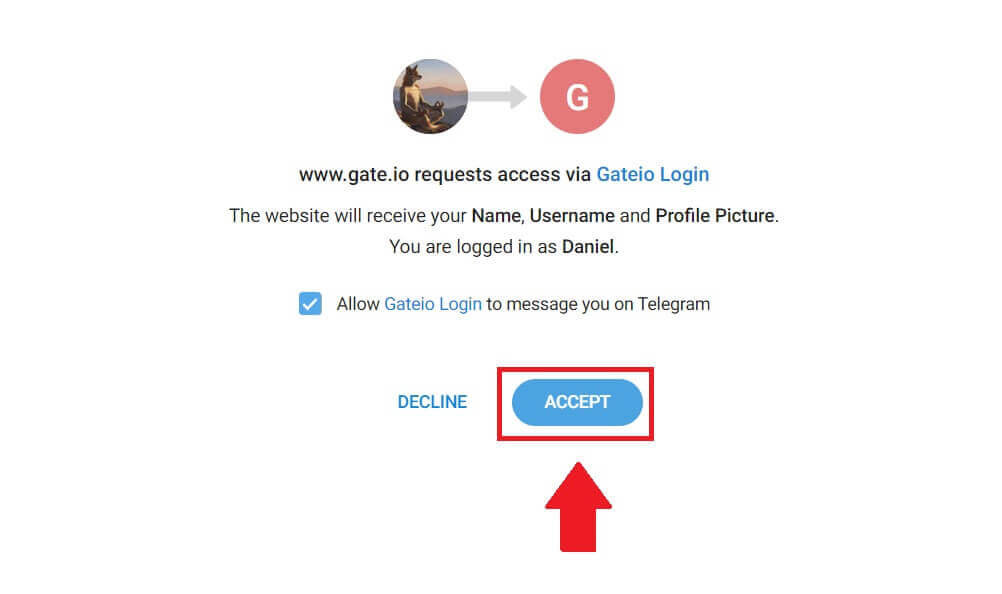 6. Seleccione [Correo electrónico] o [Número de teléfono] e ingrese su dirección de correo electrónico o número de teléfono. Luego, cree una contraseña segura para su cuenta.
6. Seleccione [Correo electrónico] o [Número de teléfono] e ingrese su dirección de correo electrónico o número de teléfono. Luego, cree una contraseña segura para su cuenta.
Elija su [País/Región de residencia] , marque la casilla y haga clic en [Registrarse]. 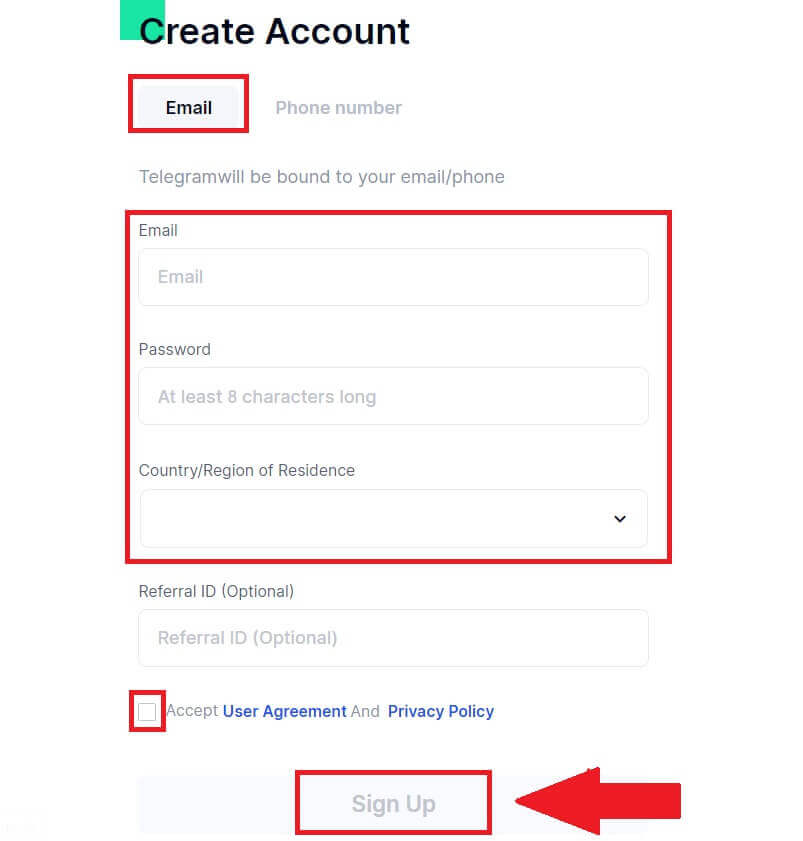

7. Aparece una ventana de verificación y completa el código de verificación. Recibirás un código de verificación de 6 dígitos en tu correo electrónico o teléfono. Luego, haga clic en el botón [Confirmar] . 
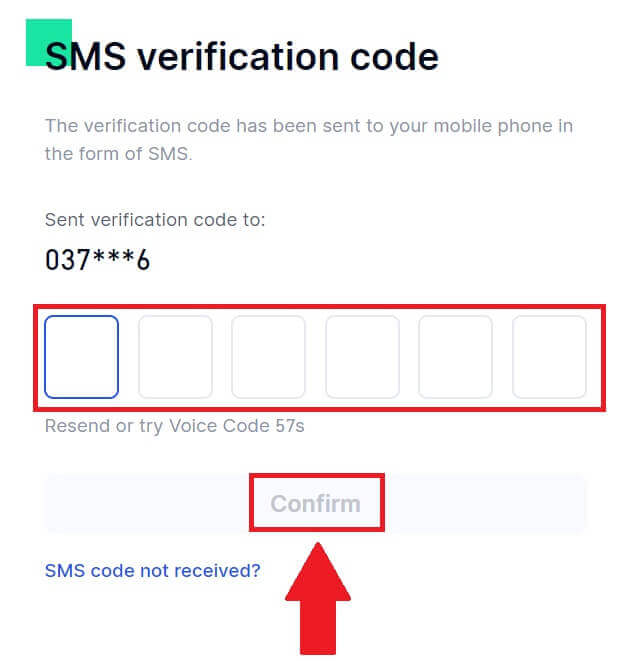 8. ¡Felicitaciones! Ha creado con éxito una cuenta Gate.io a través de Telegram.
8. ¡Felicitaciones! Ha creado con éxito una cuenta Gate.io a través de Telegram.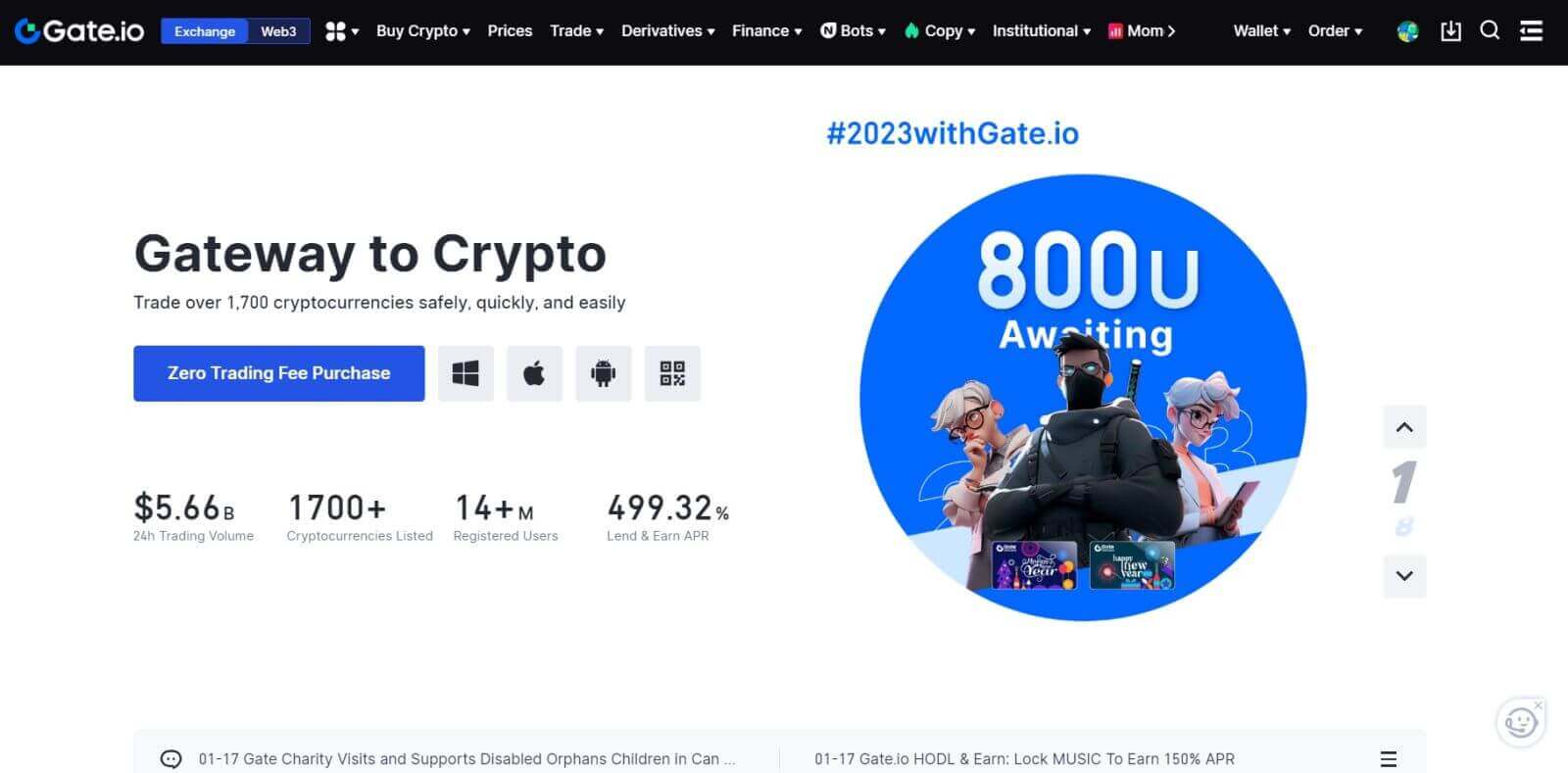
_
Cómo registrar una cuenta en la aplicación Gate.io
1. Debe instalar la aplicación Gate.io para crear una cuenta para operar en Google Play Store o App Store .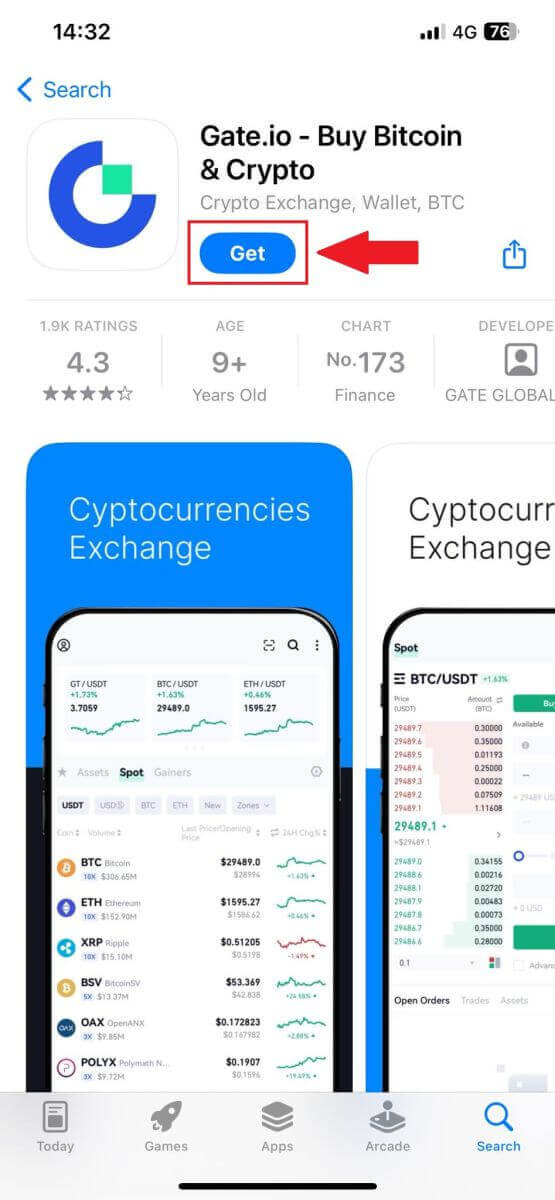
2. Abra la aplicación Gate.io, toque el ícono [Perfil] y toque [Registrarse] .
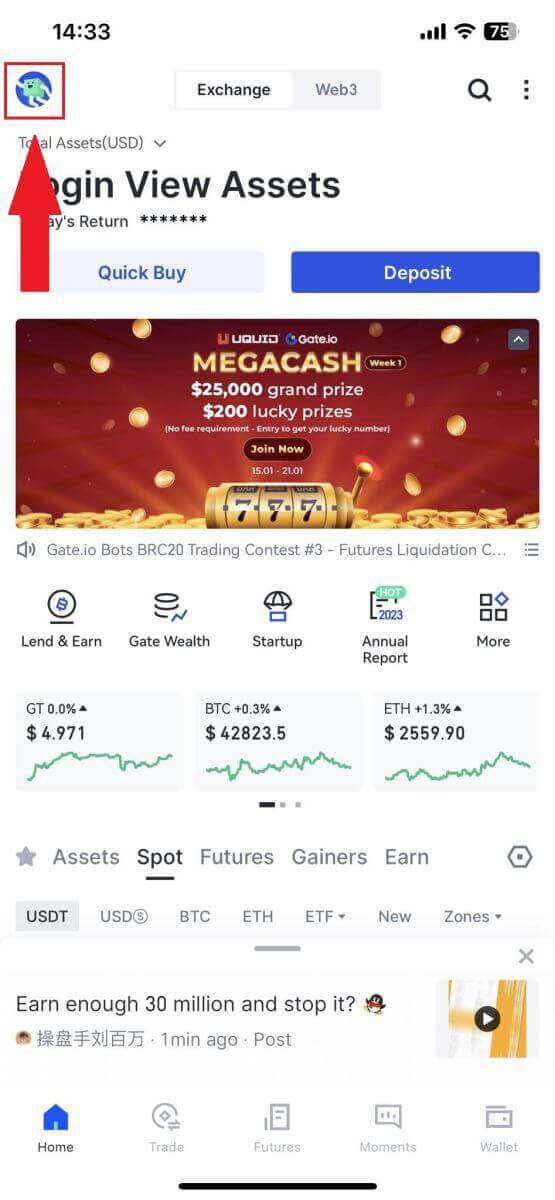
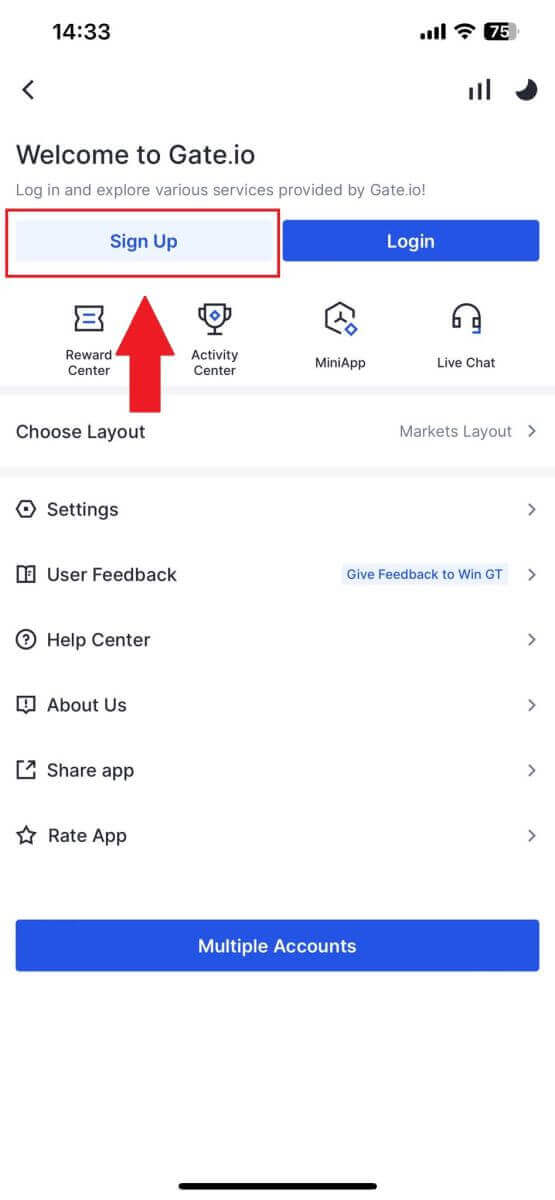
3. Seleccione [Correo electrónico] o [Teléfono] e ingrese su dirección de correo electrónico o número de teléfono. Luego, cree una contraseña segura para su cuenta.
Elija su [País/Región de residencia] , marque la casilla y haga clic en [Registrarse].
Nota :
- Su contraseña debe contener al menos 8 caracteres, incluida una letra mayúscula y un número.
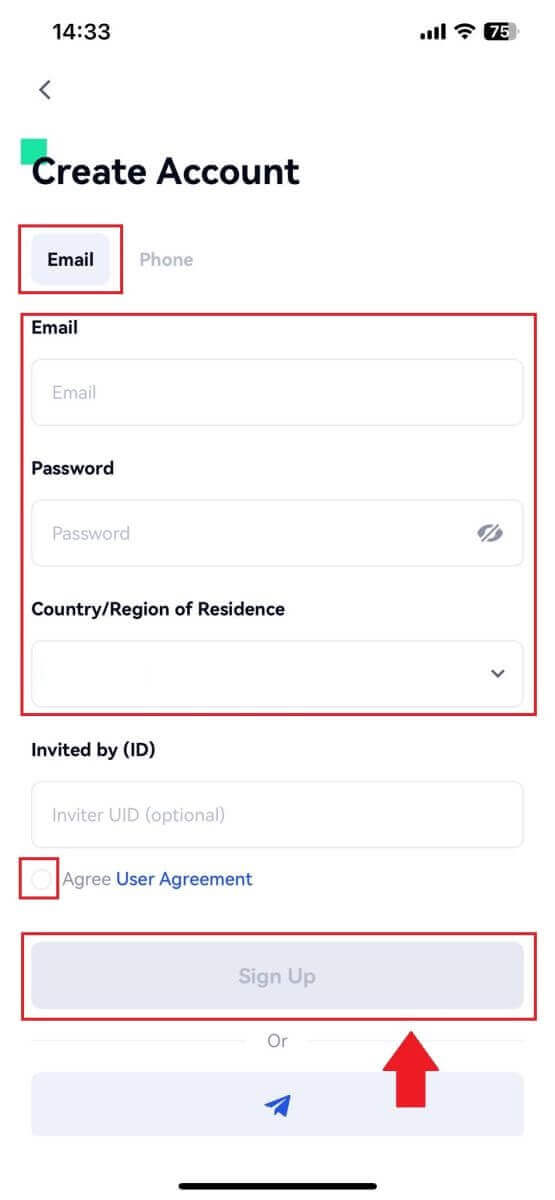
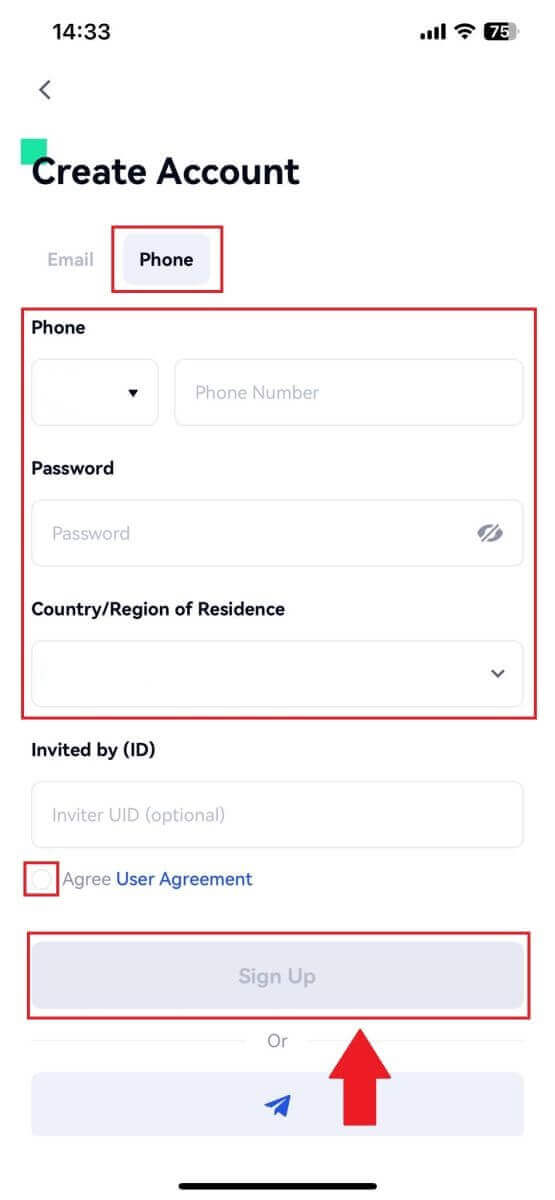
4. Recibirás un código de verificación de 6 dígitos en tu correo electrónico o teléfono. Ingrese el código y luego haga clic en el botón [Confirmar] .
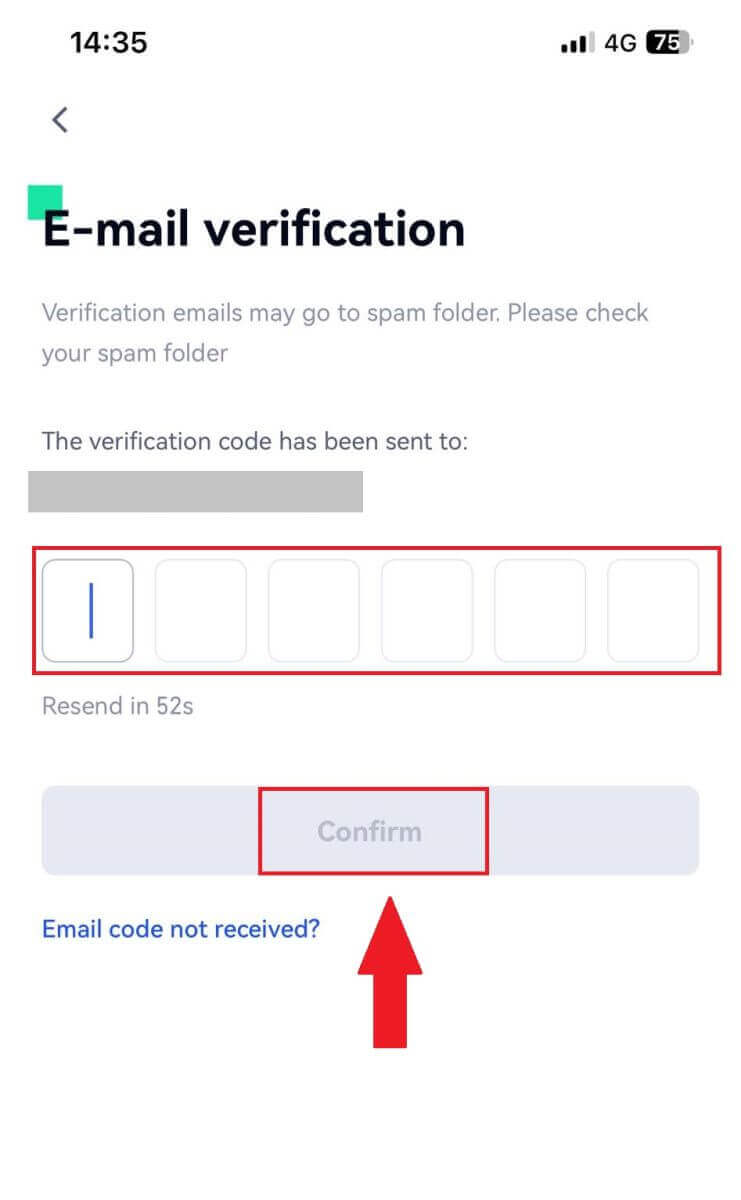
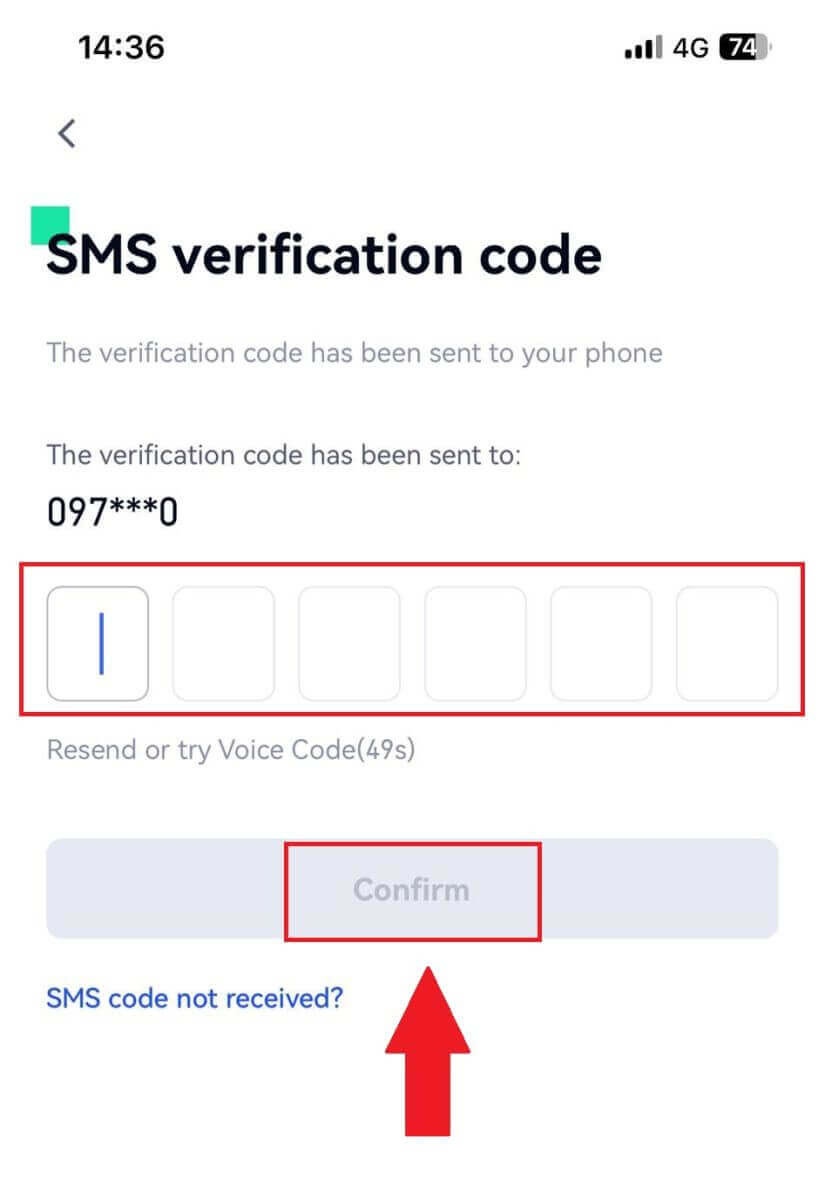
5. ¡Felicitaciones! Ha creado con éxito una cuenta Gate.io en su teléfono.

O puedes registrarte en la aplicación Gate.io usando Telegram.
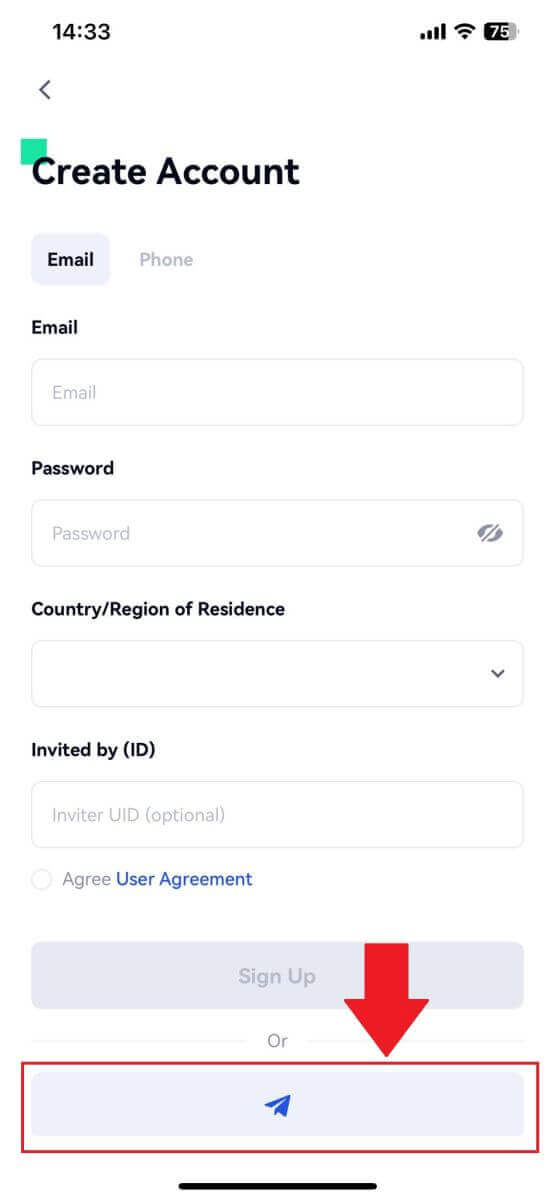
_
Preguntas frecuentes (FAQ)
¿Por qué no puedo recibir correos electrónicos de Gate.io?
Si no recibe correos electrónicos enviados desde Gate.io, siga las instrucciones a continuación para verificar la configuración de su correo electrónico:1. ¿Ha iniciado sesión en la dirección de correo electrónico registrada en su cuenta Gate.io? A veces, es posible que no haya iniciado sesión en su correo electrónico en su dispositivo y, por lo tanto, no pueda ver los correos electrónicos de Gate.io. Por favor inicie sesión y actualice.
2. ¿Has revisado la carpeta de spam de tu correo electrónico? Si descubre que su proveedor de servicios de correo electrónico está enviando correos electrónicos de Gate.io a su carpeta de correo no deseado, puede marcarlos como "seguros" incluyendo las direcciones de correo electrónico de Gate.io en la lista blanca. Puede consultar Cómo incluir en la lista blanca los correos electrónicos de Gate.io para configurarlo.
3. ¿Es normal la funcionalidad de su cliente de correo electrónico o proveedor de servicios? Para asegurarse de que su firewall o programa antivirus no esté causando un conflicto de seguridad, puede verificar la configuración del servidor de correo electrónico.
4. ¿Tu bandeja de entrada está repleta de correos electrónicos? No podrás enviar ni recibir correos electrónicos si has alcanzado el límite. Para dejar espacio para nuevos correos electrónicos, puede eliminar algunos de los más antiguos.
5. Regístrese utilizando direcciones de correo electrónico comunes como Gmail, Outlook, etc., si es posible.
¿Por qué no puedo recibir códigos de verificación por SMS?
Gate.io siempre está trabajando para mejorar la experiencia del usuario ampliando nuestra cobertura de autenticación por SMS. Sin embargo, actualmente no se admiten ciertas naciones y regiones.Consulte nuestra lista global de cobertura de SMS para ver si su ubicación está cubierta si no puede habilitar la autenticación por SMS. Utilice la autenticación de Google como su autenticación principal de dos factores si su ubicación no está incluida en la lista.
Se deben tomar las siguientes acciones si aún no puede recibir códigos SMS incluso después de haber activado la autenticación por SMS o si actualmente vive en una nación o región cubierta por nuestra lista de cobertura global de SMS:
- Asegúrese de que haya una señal de red potente en su dispositivo móvil.
- Desactive cualquier bloqueo de llamadas, firewall, antivirus y/o programa de llamadas en su teléfono que pueda estar impidiendo que nuestro número de código SMS funcione.
- Vuelve a encender tu teléfono.
- En su lugar, prueba la verificación de voz.
Cómo mejorar la seguridad de la cuenta Gate.io
1. Configuración de contraseña: establezca una contraseña compleja y única. Por motivos de seguridad, asegúrese de utilizar una contraseña con al menos 8 caracteres, incluida al menos una letra mayúscula y minúscula, y un número. Evite el uso de patrones obvios o información a la que otros puedan acceder fácilmente (por ejemplo, su nombre, dirección de correo electrónico, fecha de nacimiento, número de teléfono móvil, etc.).
- Formatos de contraseña que no recomendamos: lihua, 123456, 123456abc, test123, abc123
- Formatos de contraseña recomendados: Q@ng3532!, iehig4g@#1, QQWwfe@242!
2. Cambio de contraseñas: le recomendamos que cambie su contraseña periódicamente para mejorar la seguridad de su cuenta. Lo mejor es cambiar su contraseña cada tres meses y utilizar una contraseña completamente diferente cada vez. Para una gestión de contraseñas más segura y cómoda, le recomendamos utilizar un administrador de contraseñas como "1Password" o "LastPass".
- Además, mantenga sus contraseñas estrictamente confidenciales y no las revele a otros. El personal de Gate.io nunca le pedirá su contraseña bajo ninguna circunstancia.
3. Autenticación de dos factores (2FA)
Vinculación de Google Authenticator: Google Authenticator es una herramienta de contraseña dinámica lanzada por Google. Debe utilizar su teléfono móvil para escanear el código de barras proporcionado por Gate.io o ingresar la clave. Una vez agregado, se generará un código de autenticación válido de 6 dígitos en el autenticador cada 30 segundos.
4. Tenga cuidado con el phishing
Esté atento a los correos electrónicos de phishing que pretenden ser de Gate.io y asegúrese siempre de que el enlace sea el enlace del sitio web oficial de Gate.io antes de iniciar sesión en su cuenta de Gate.io. El personal de Gate.io nunca le pedirá su contraseña, códigos de verificación por SMS o correo electrónico, ni códigos de Google Authenticator.
_
Cómo iniciar sesión en una cuenta en Gate.io
Cómo iniciar sesión en la cuenta Gate.io mediante correo electrónico o número de teléfono
1. Abra el sitio web Gate.io y haga clic en [Iniciar sesión].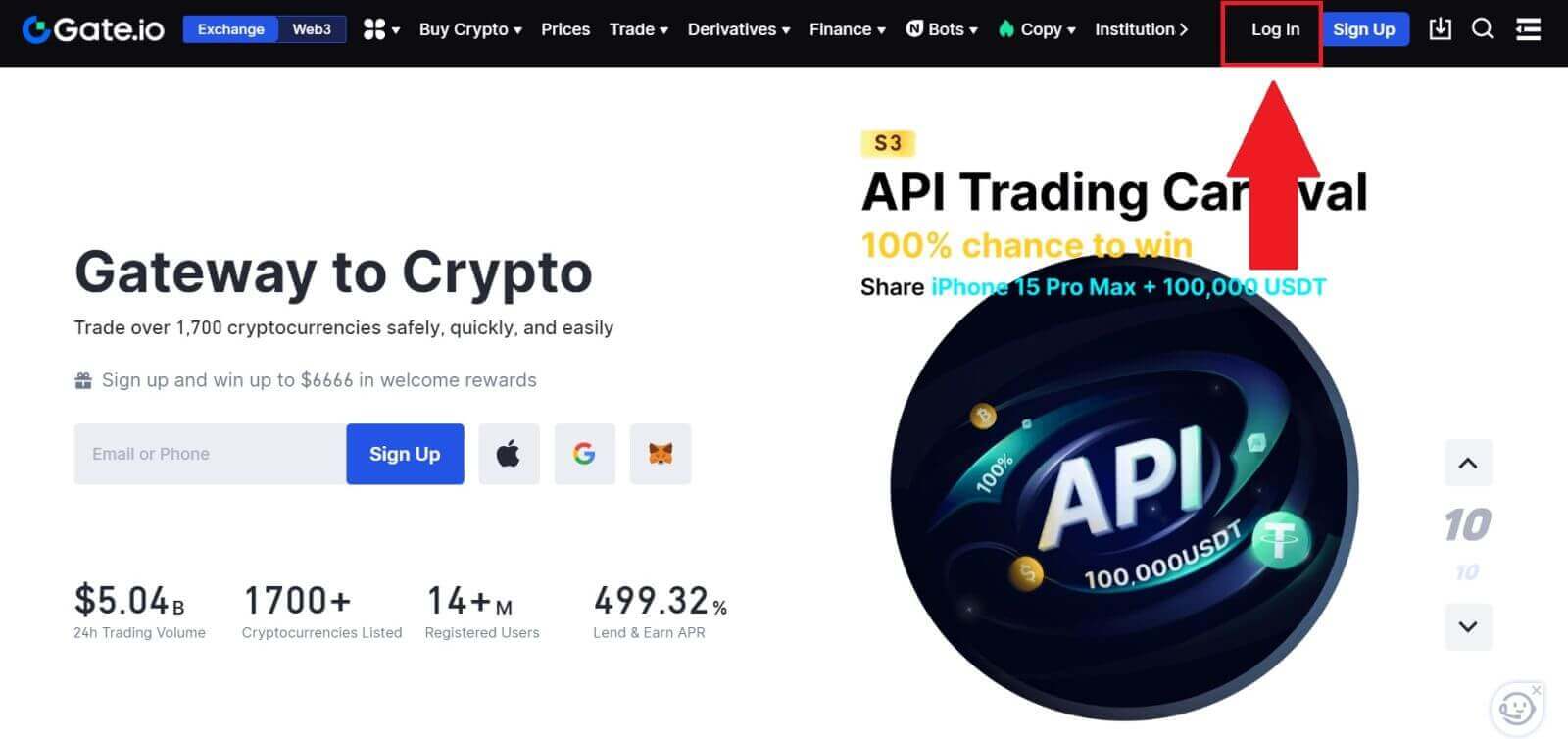 2. En la página de inicio de sesión, ingrese su [correo electrónico] o [número de teléfono] y la contraseña que especificó durante el registro. Haga clic en el botón [Iniciar sesión] .
2. En la página de inicio de sesión, ingrese su [correo electrónico] o [número de teléfono] y la contraseña que especificó durante el registro. Haga clic en el botón [Iniciar sesión] . 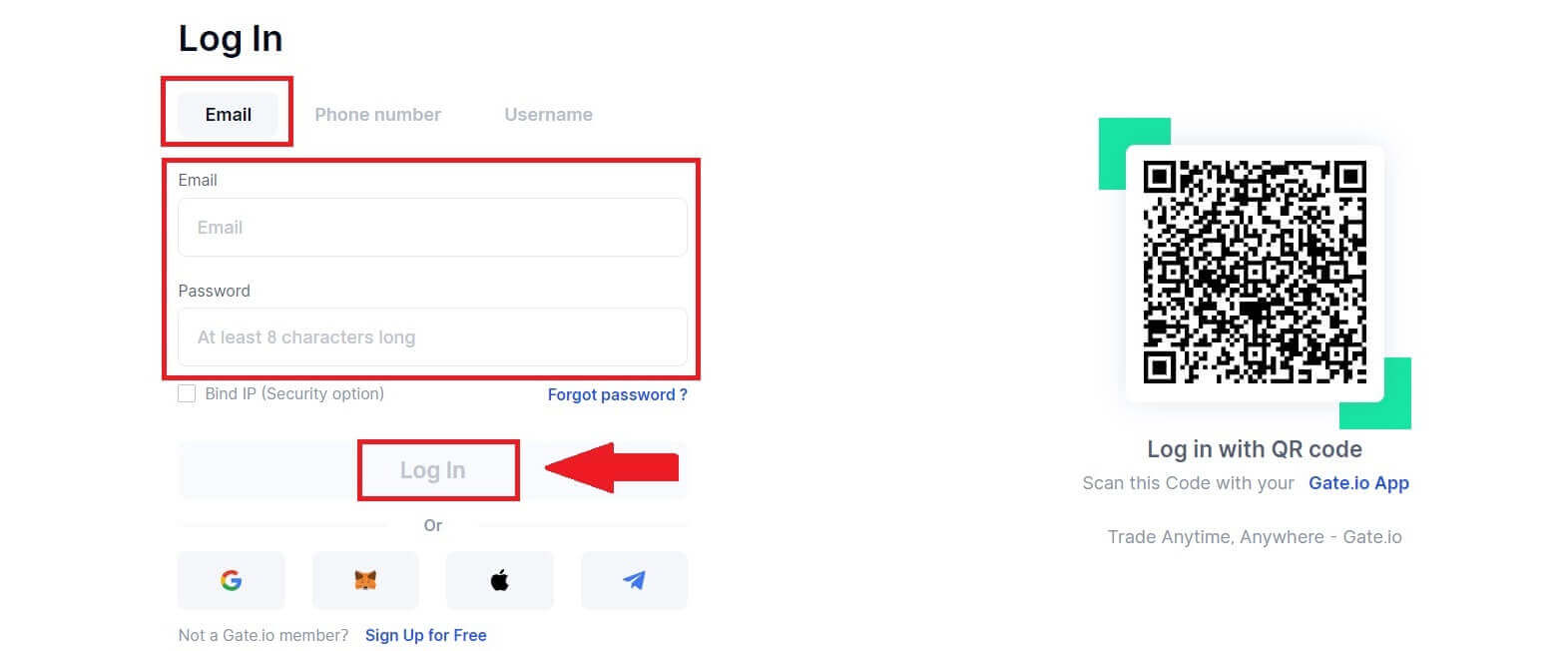
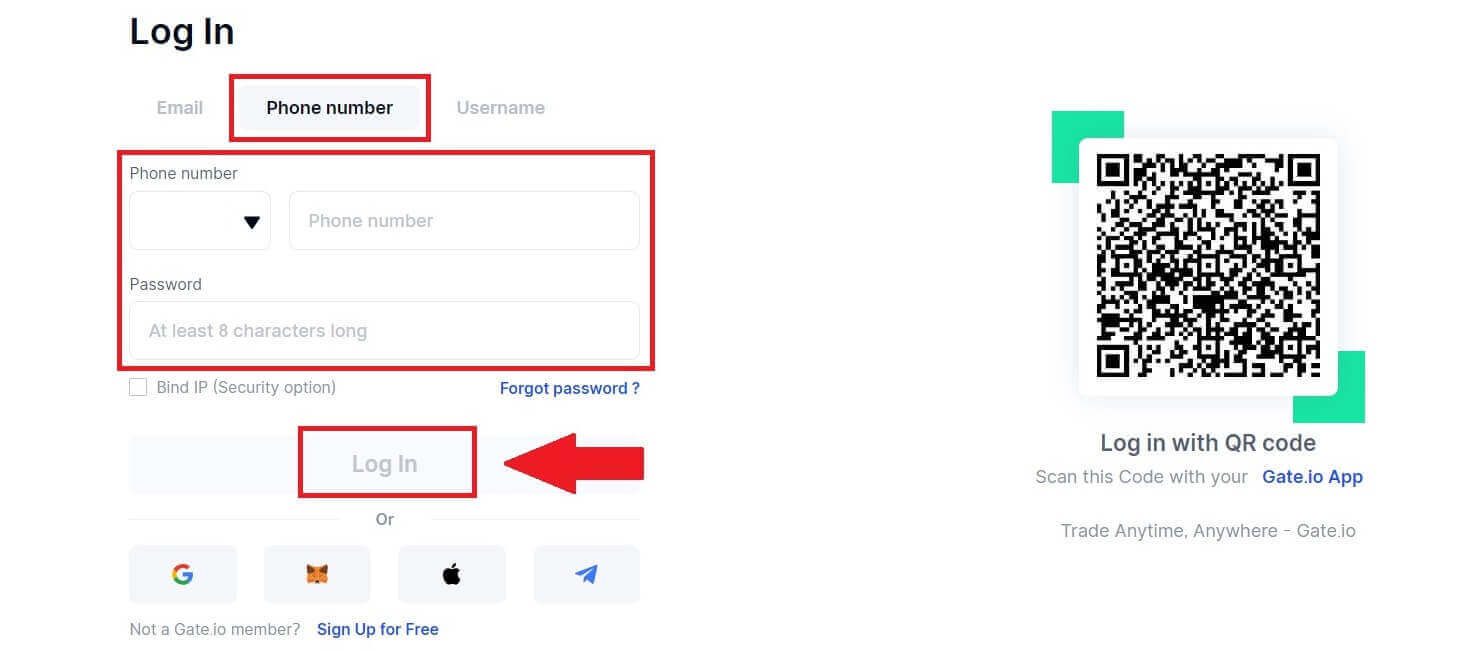
3. Recibirás un código de verificación de 6 dígitos en tu correo electrónico o teléfono. Ingrese el código de verificación y haga clic en [Confirmar].
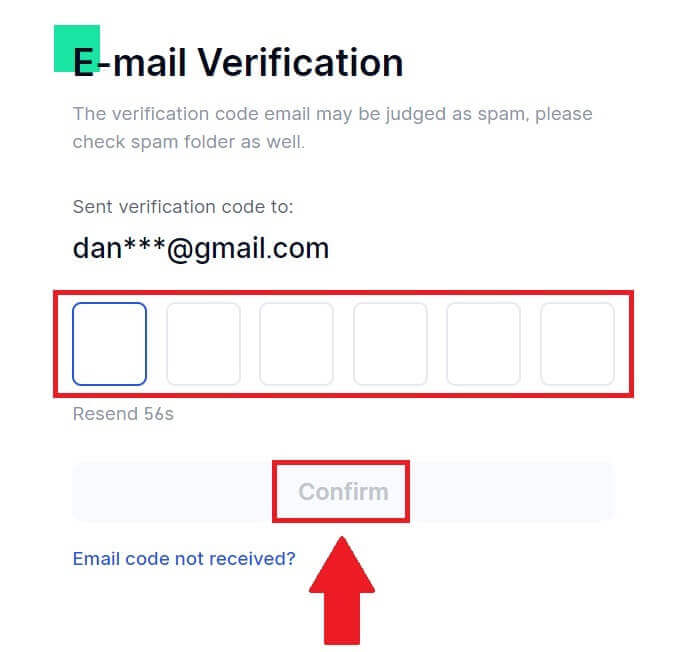
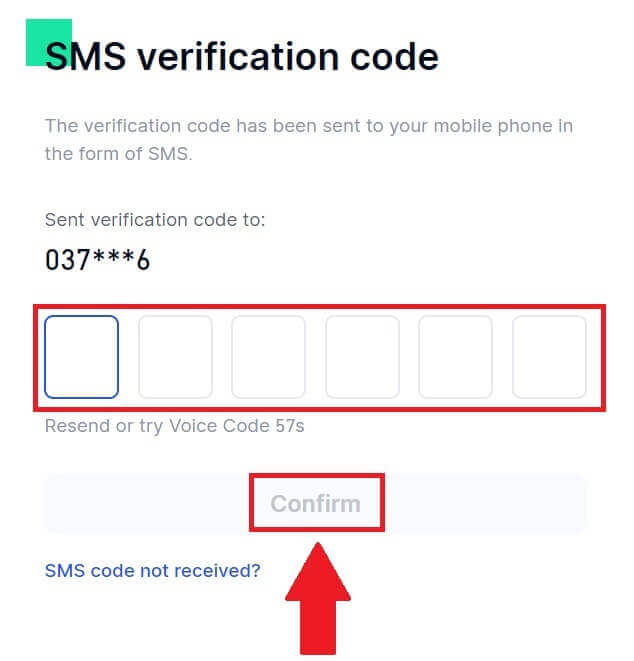
4. Después de ingresar el código de verificación correcto, podrá utilizar con éxito su cuenta Gate.io para operar.
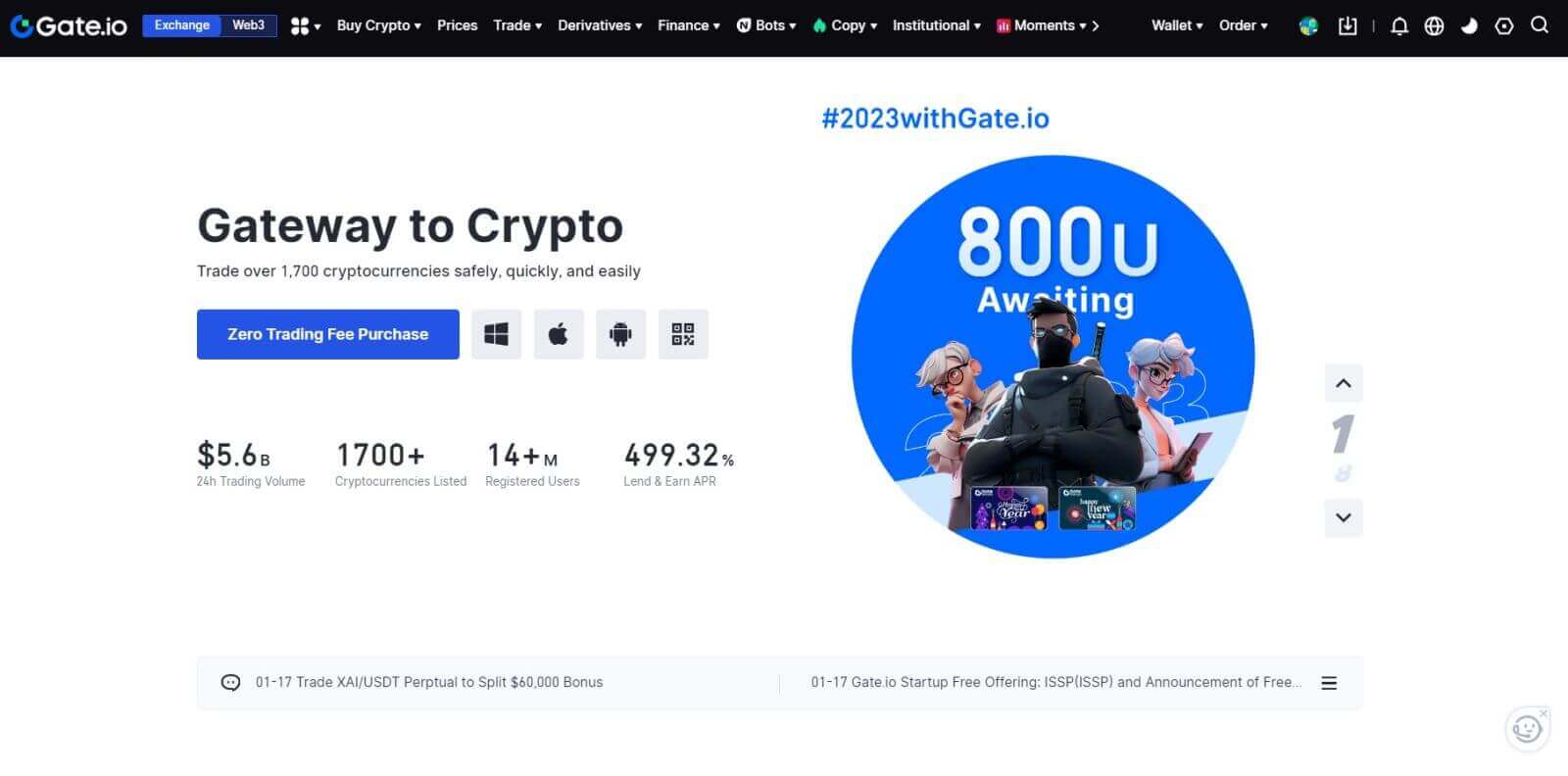
Cómo iniciar sesión en la cuenta Gate.io usando la cuenta de Google
1. Abra el sitio web Gate.io y haga clic en [Iniciar sesión].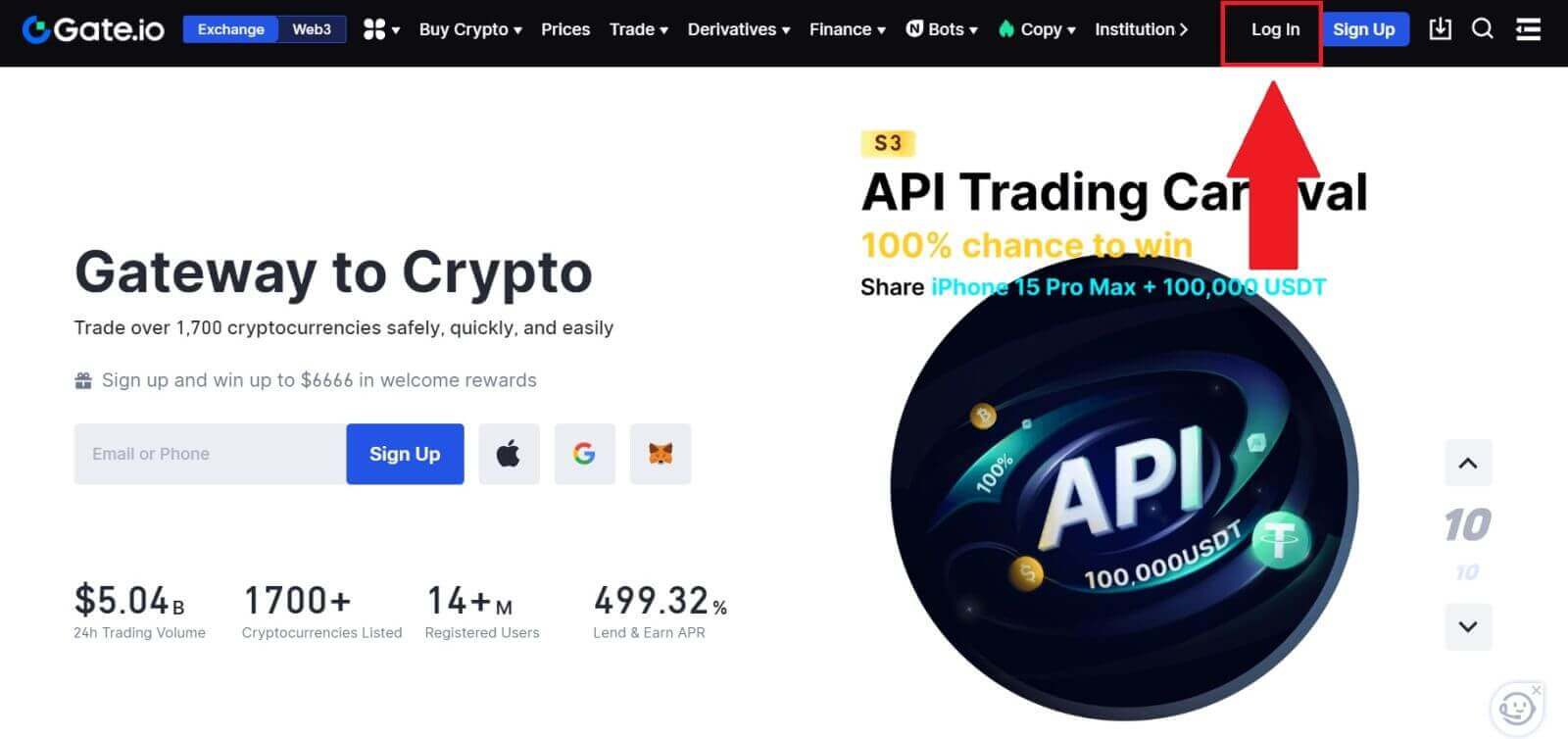 2. En la página de inicio de sesión, encontrará varias opciones de inicio de sesión. Busque y seleccione el botón [Google] .
2. En la página de inicio de sesión, encontrará varias opciones de inicio de sesión. Busque y seleccione el botón [Google] . 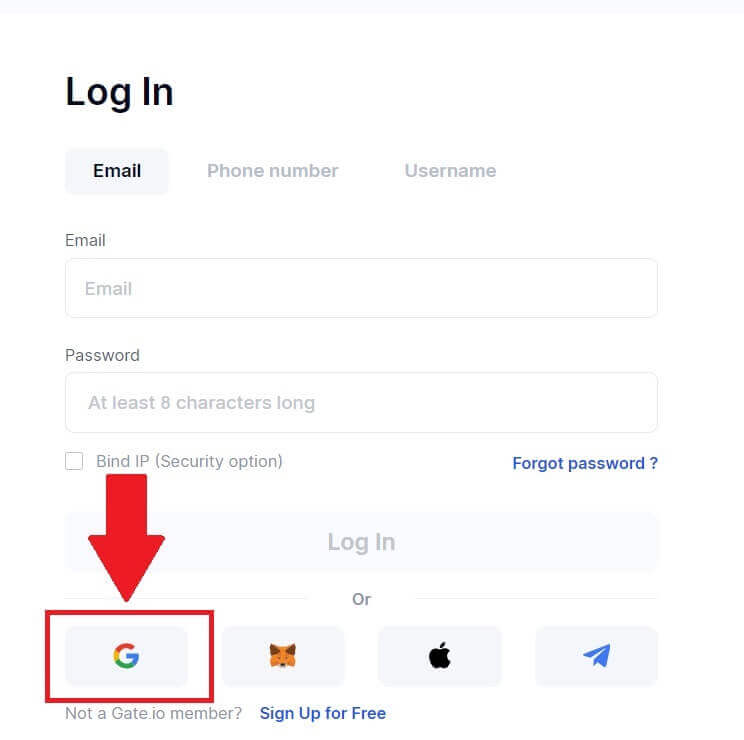 3. Aparecerá una nueva ventana o ventana emergente, ingrese la cuenta de Google en la que desea iniciar sesión y haga clic en [Siguiente].
3. Aparecerá una nueva ventana o ventana emergente, ingrese la cuenta de Google en la que desea iniciar sesión y haga clic en [Siguiente]. 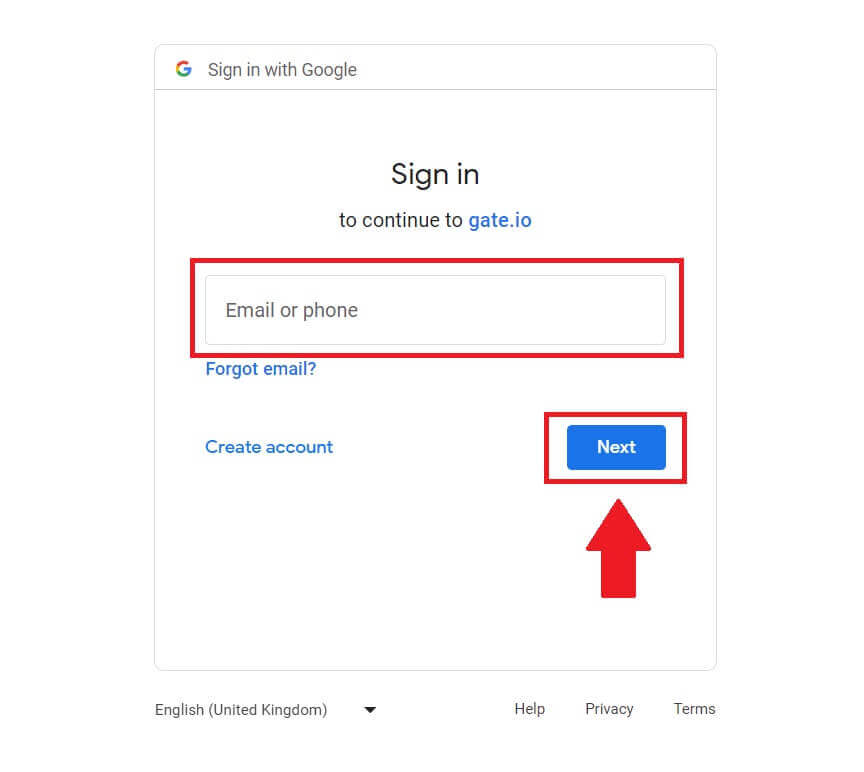 4. Ingrese su contraseña y haga clic en [Siguiente].
4. Ingrese su contraseña y haga clic en [Siguiente]. 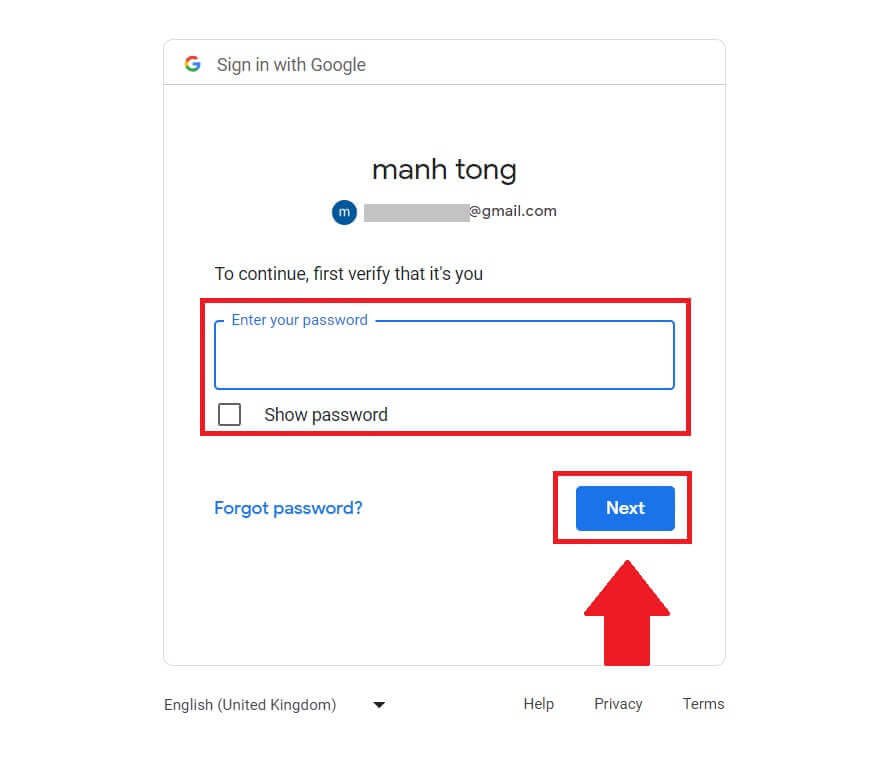
5. Recibirás un código de verificación de 6 dígitos en tu correo electrónico. Ingrese el código de verificación y haga clic en [Confirmar].
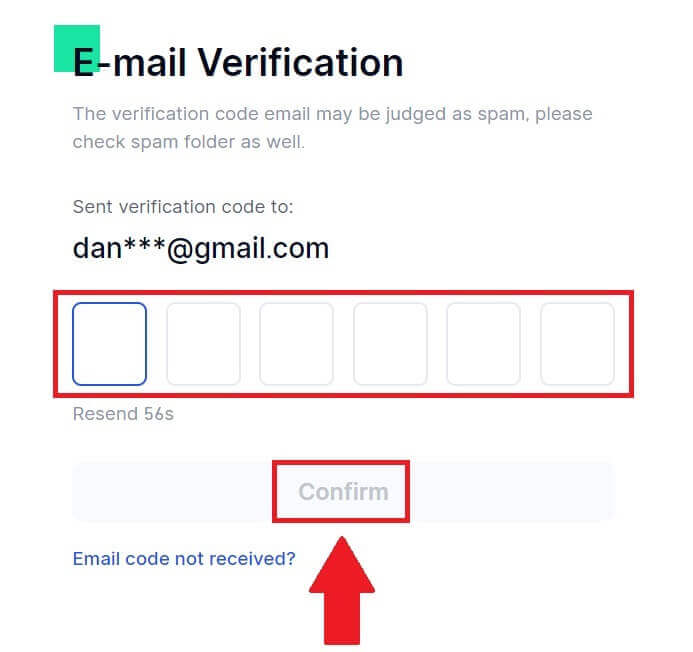
6. Después de ingresar el código de verificación correcto, podrá utilizar con éxito su cuenta Gate.io para operar.
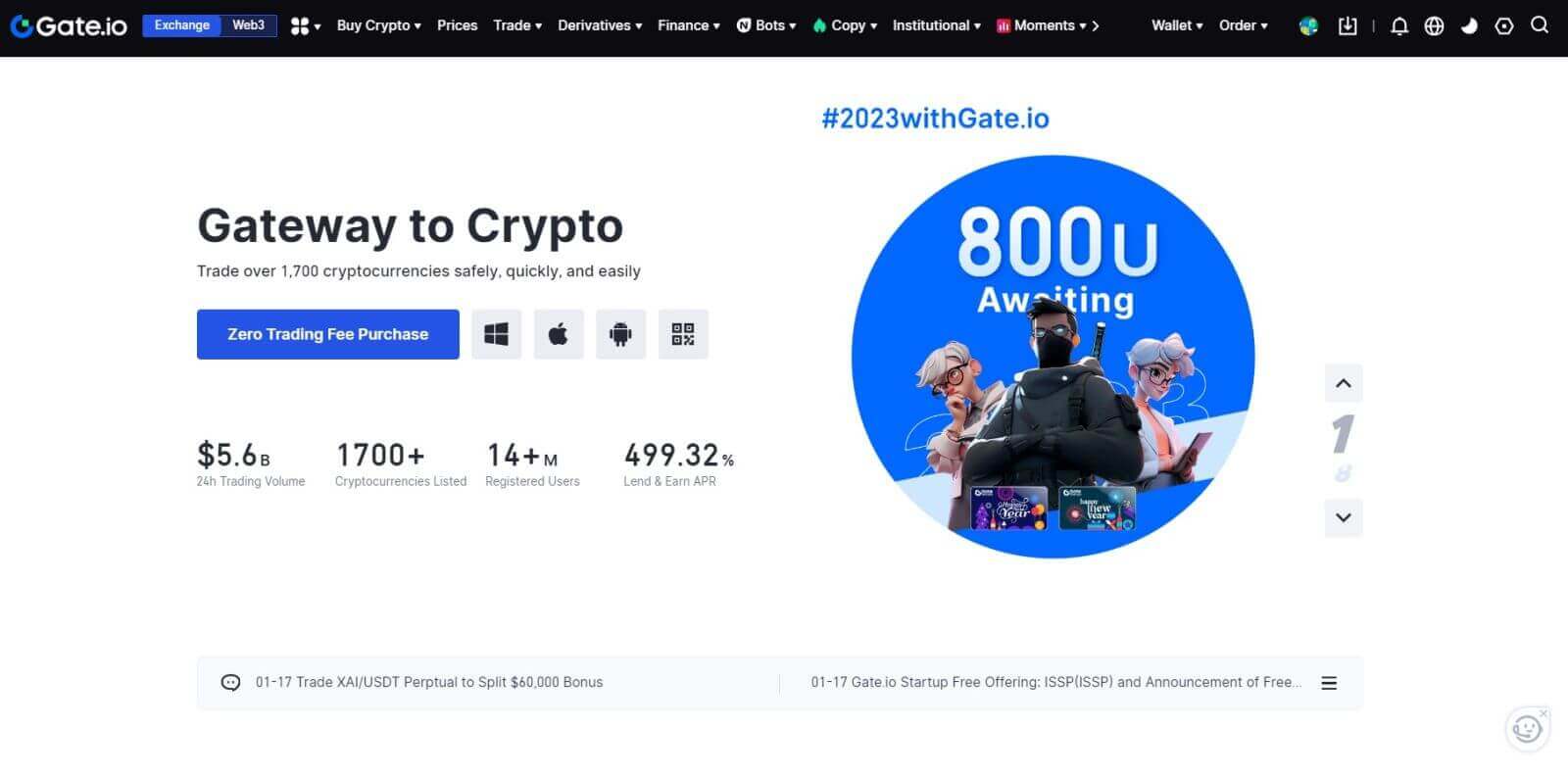
Cómo iniciar sesión en la cuenta Gate.io usando MetaMask
Antes de iniciar sesión en Gate.io a través de MetaMask, debe tener la extensión MetaMask instalada en su navegador.1. Abra el sitio web Gate.io y haga clic en [Iniciar sesión]. 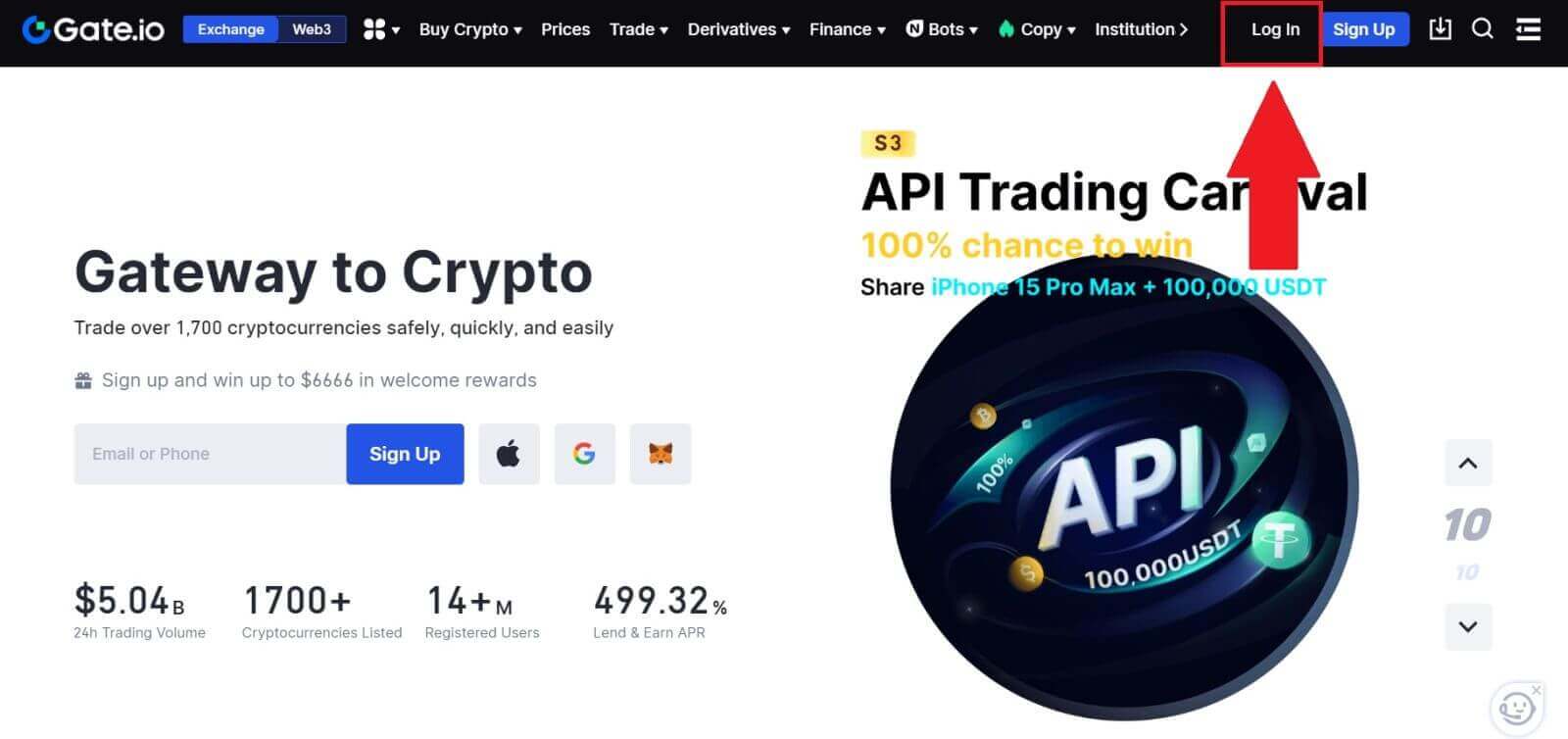
2. En la página de inicio de sesión, entre las opciones de inicio de sesión, busque y seleccione el botón [MetaMask] . 3. Aparecerá 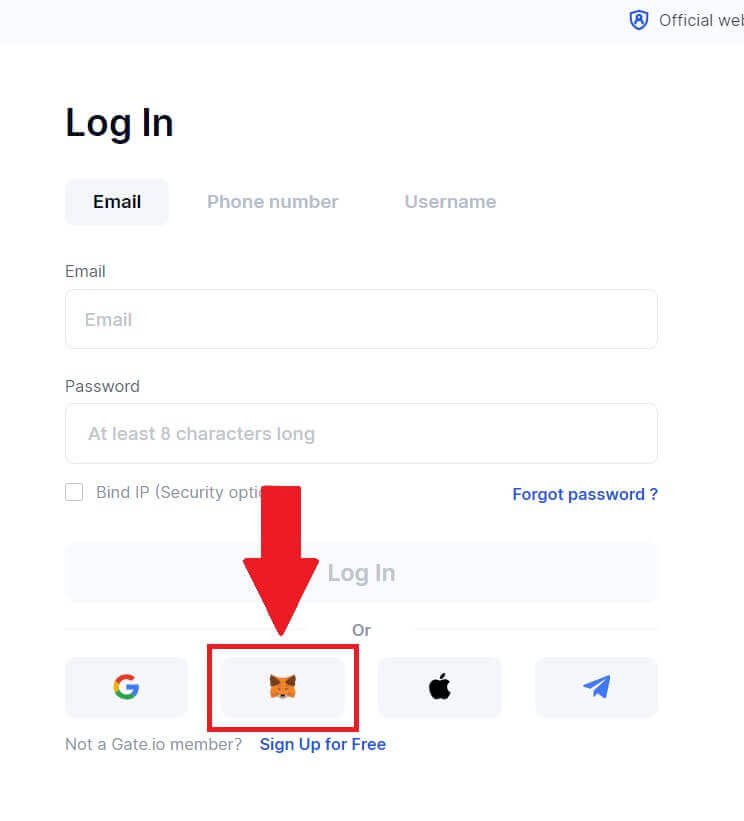
una MetaMask [Solicitud de firma] , haga clic en [Firmar] para continuar. 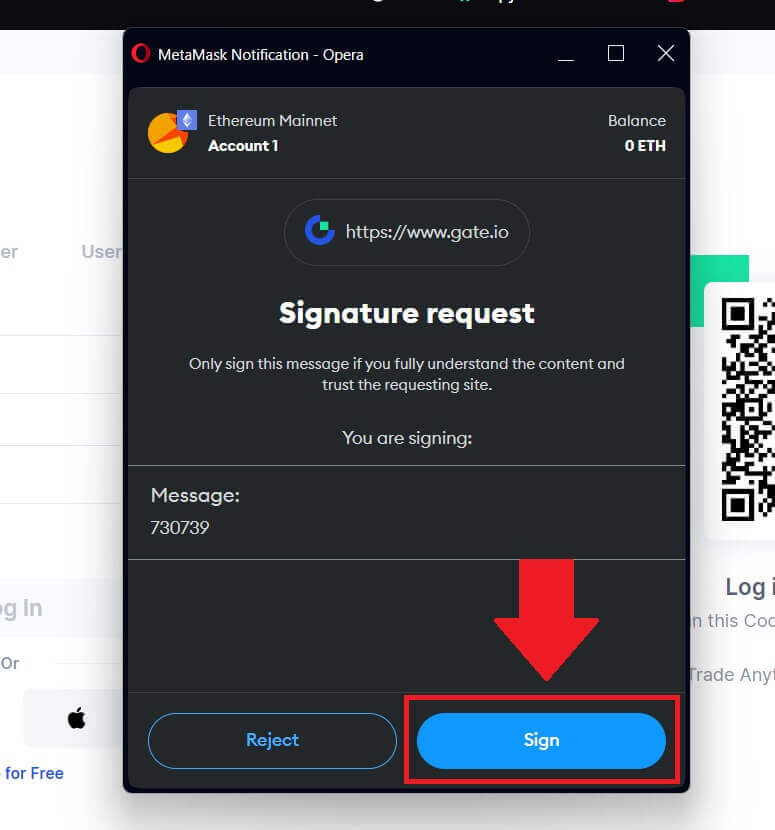 4. Recibirá un código de verificación de 6 dígitos en su correo electrónico registrado en MetaMask. Ingrese el código de verificación y haga clic en [Confirmar].
4. Recibirá un código de verificación de 6 dígitos en su correo electrónico registrado en MetaMask. Ingrese el código de verificación y haga clic en [Confirmar]. 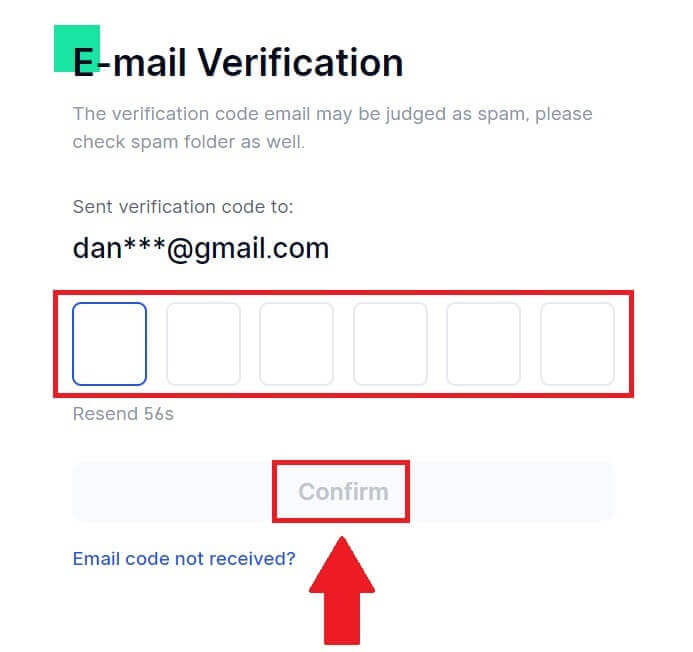
5. Después de ingresar el código de verificación correcto, podrá utilizar con éxito su cuenta Gate.io para operar.
Cómo iniciar sesión en la cuenta Gate.io usando Telegram
1. Abra el sitio web Gate.io y haga clic en [Iniciar sesión]. 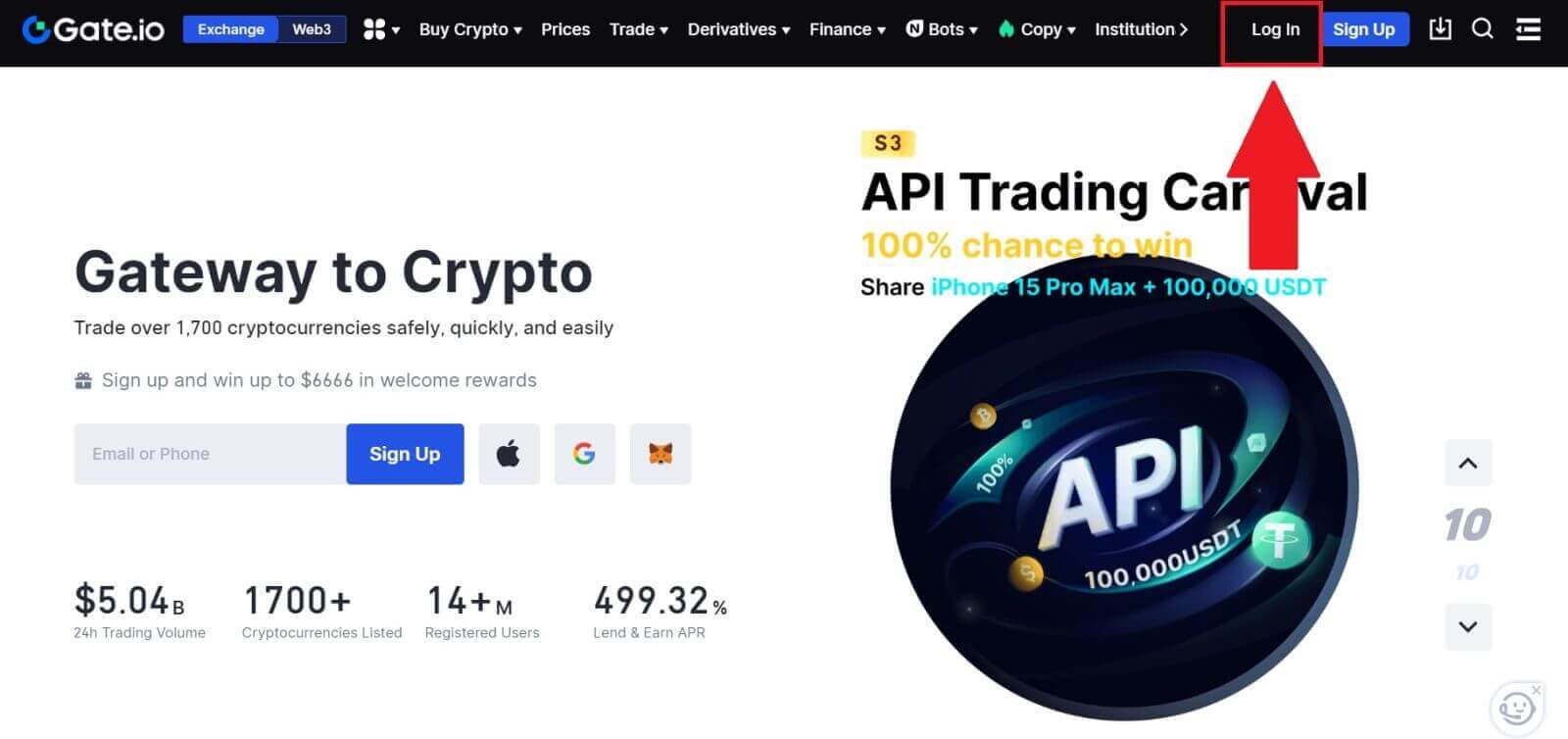 2. En la página de inicio de sesión, encontrará varias opciones de inicio de sesión. Busque y seleccione el botón [Telegram] .
2. En la página de inicio de sesión, encontrará varias opciones de inicio de sesión. Busque y seleccione el botón [Telegram] . 
3. Inicie sesión con su número de Telegram eligiendo su región, escriba su número de teléfono de Telegram y haga clic en [SIGUIENTE]. 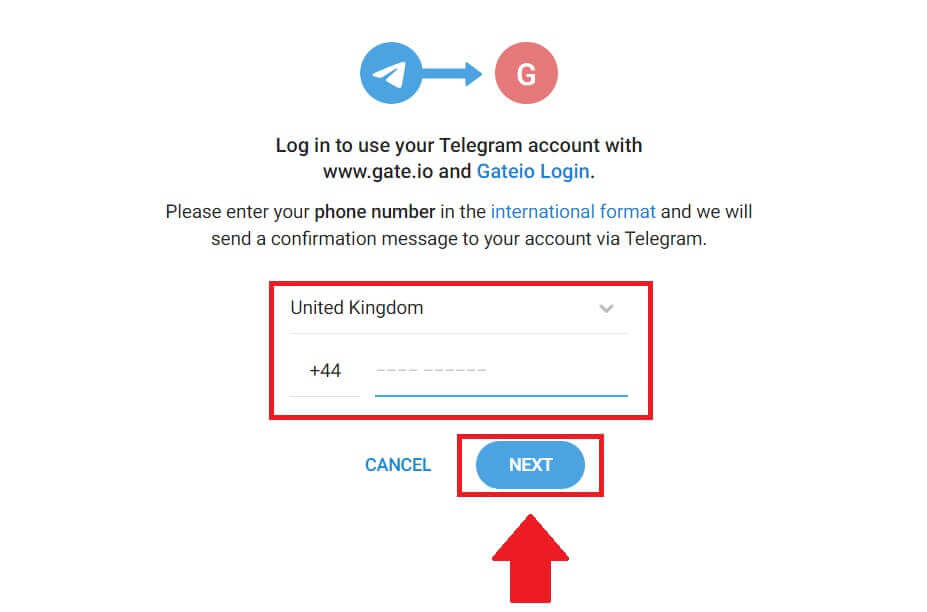
4. Se enviará un mensaje de confirmación a su cuenta de Telegram, haga clic en [Confirmar] para continuar. 
5. Recibirás un código de verificación de 6 dígitos en tu correo electrónico registrado de Telegram. Ingrese el código de verificación y haga clic en [Confirmar]. 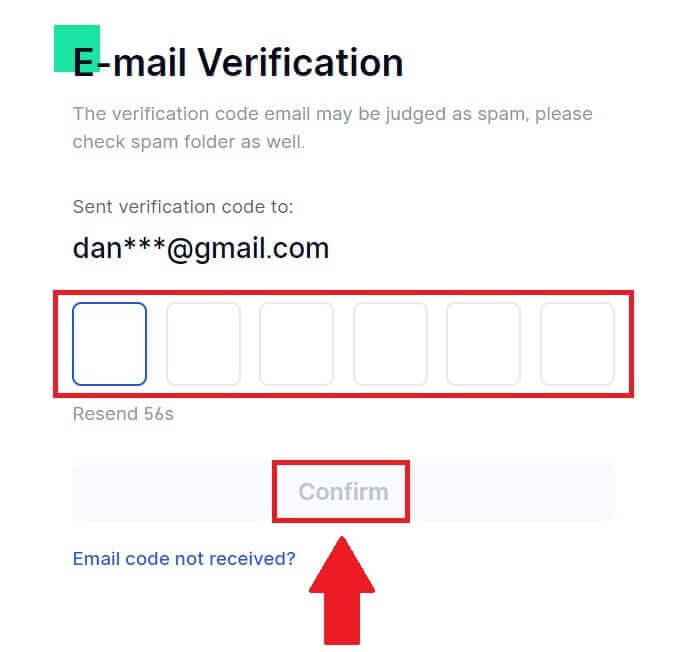
6. Después de ingresar el código de verificación correcto, podrá utilizar con éxito su cuenta Gate.io para operar.
Cómo iniciar sesión en la aplicación Gate.io
1. Debe instalar la aplicación Gate.io para crear una cuenta para operar desde Google Play Store o App Store .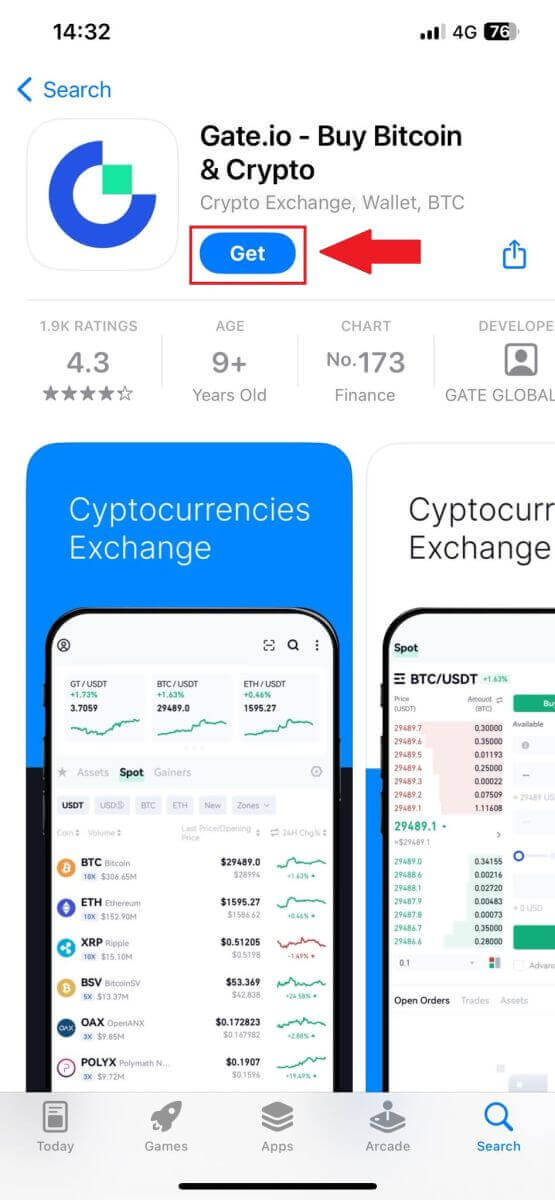
2. Abra la aplicación Gate.io, toque el ícono [Perfil] en la pantalla de inicio superior izquierda y encontrará opciones como [Iniciar sesión] . Toque esta opción para proceder a la página de inicio de sesión.
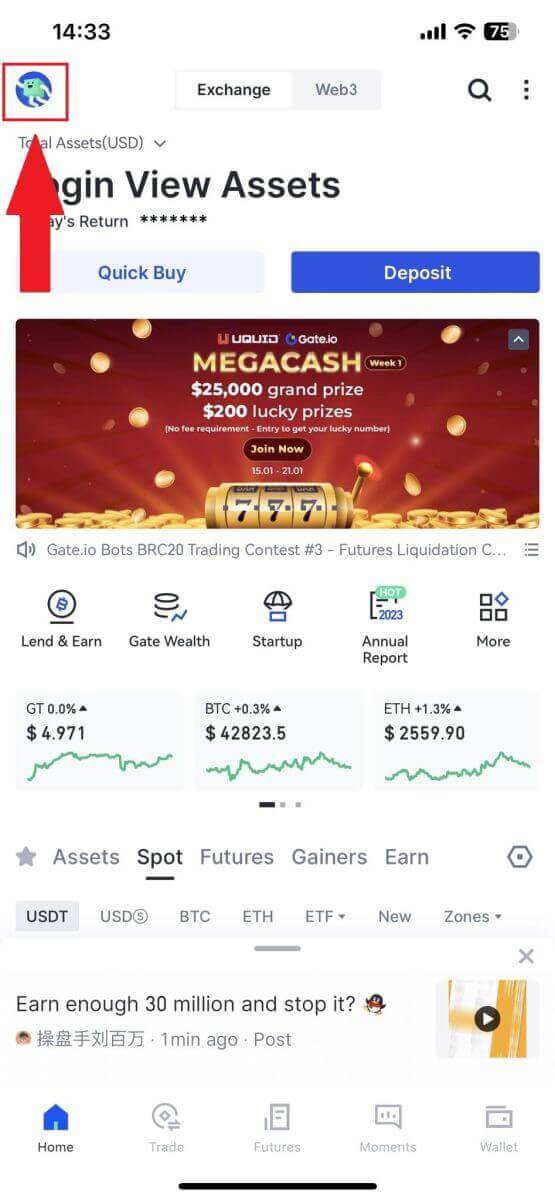
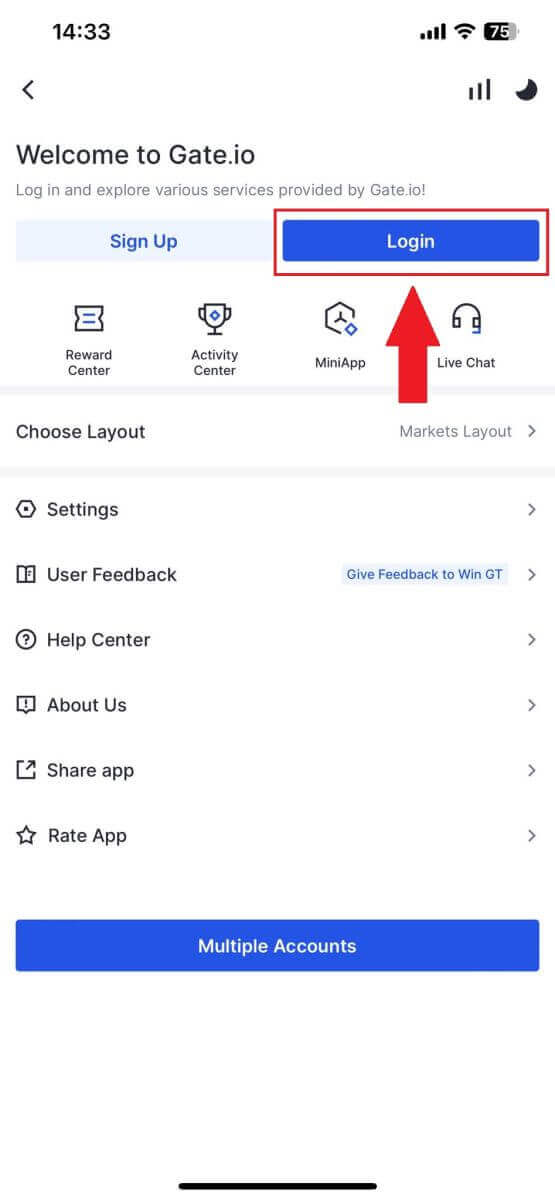
3. Ingrese su dirección de correo electrónico registrada o número de teléfono y toque [Siguiente].
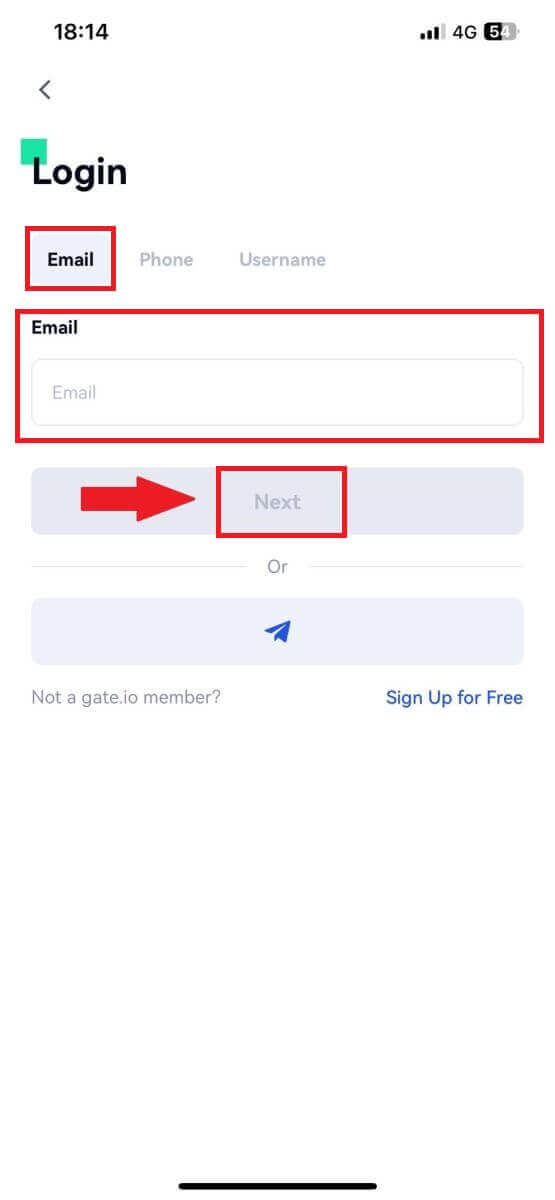
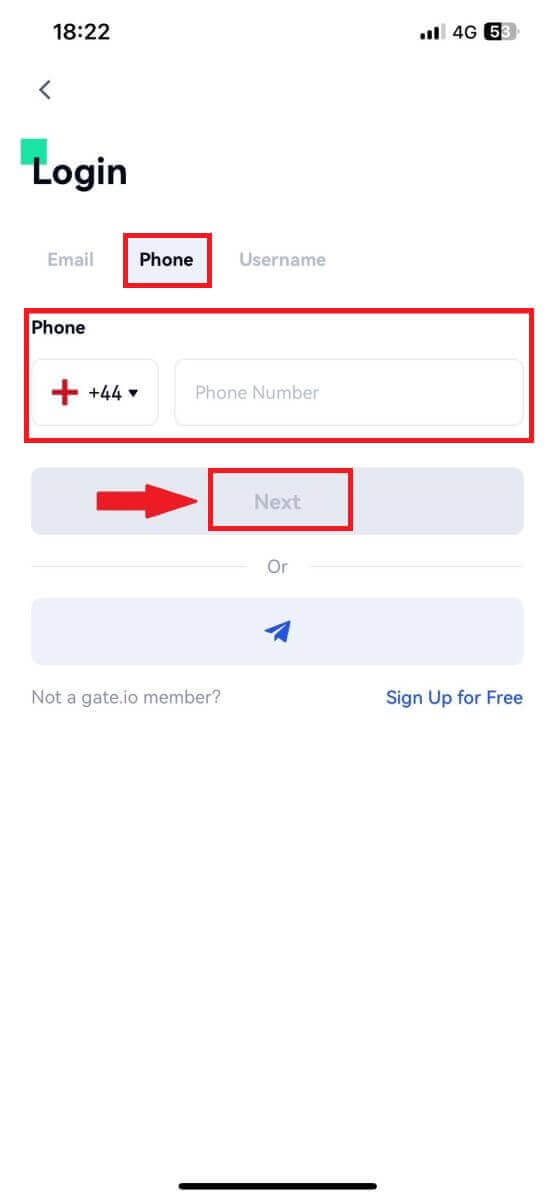
4. Ingrese su contraseña segura y toque [Iniciar sesión].
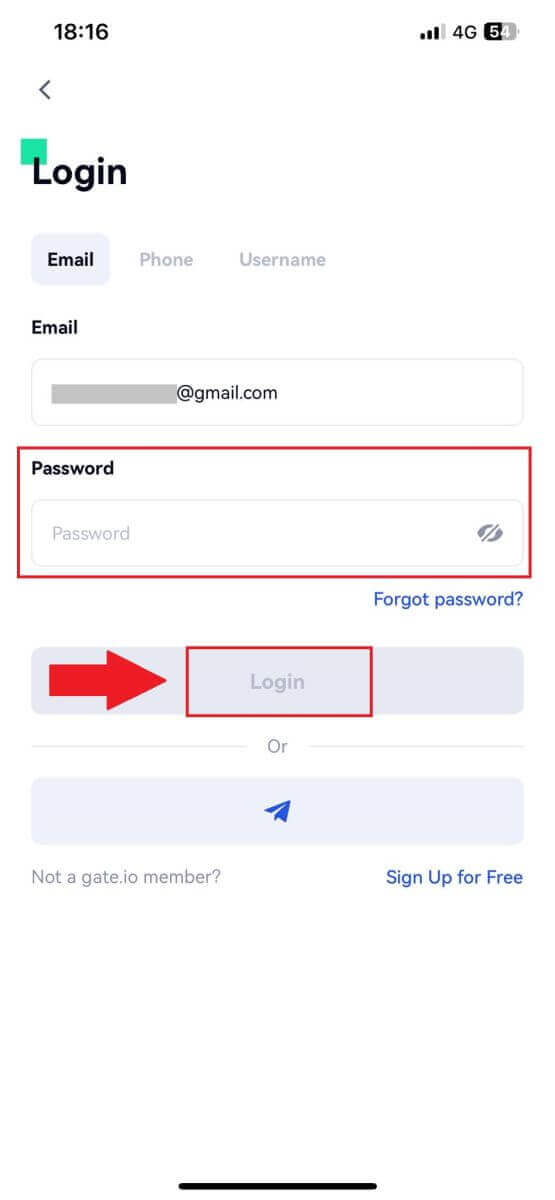
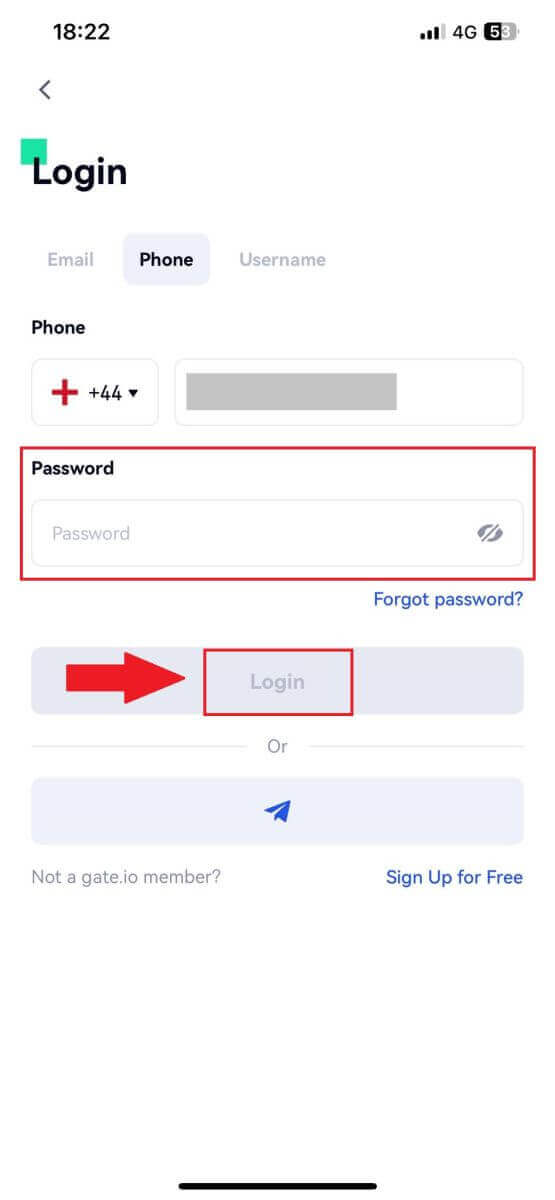
5. Ingrese el código de 6 dígitos que se envió a su correo electrónico o número de teléfono y toque [Confirmar].
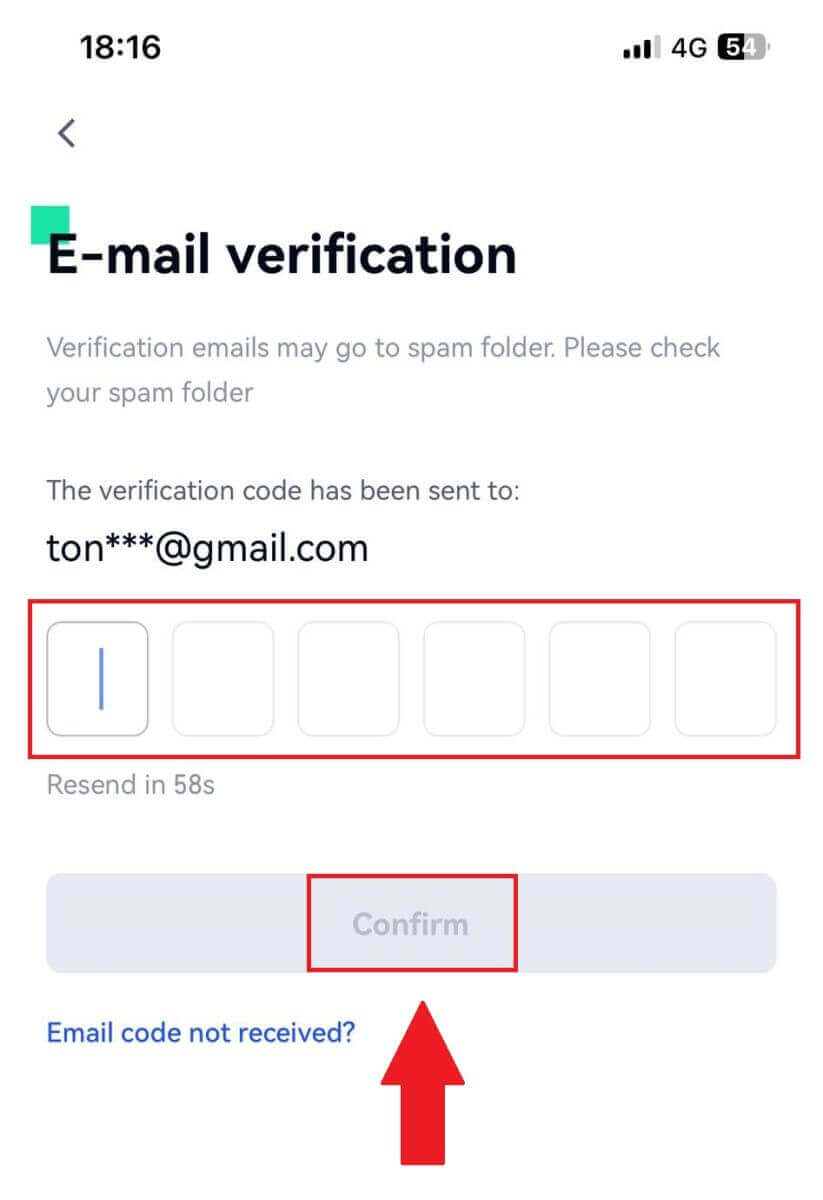
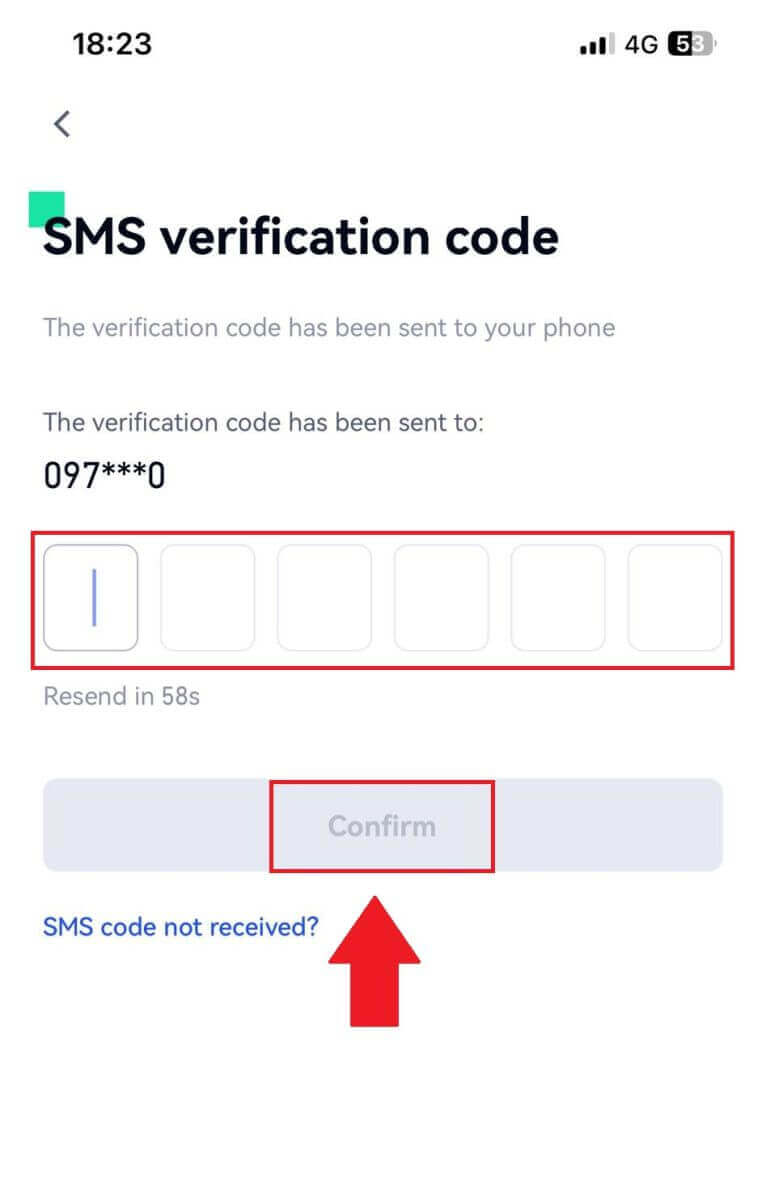
6. Al iniciar sesión correctamente, obtendrá acceso a su cuenta Gate.io a través de la aplicación. Podrá ver su cartera, operar con criptomonedas, consultar saldos y acceder a varias funciones que ofrece la plataforma.
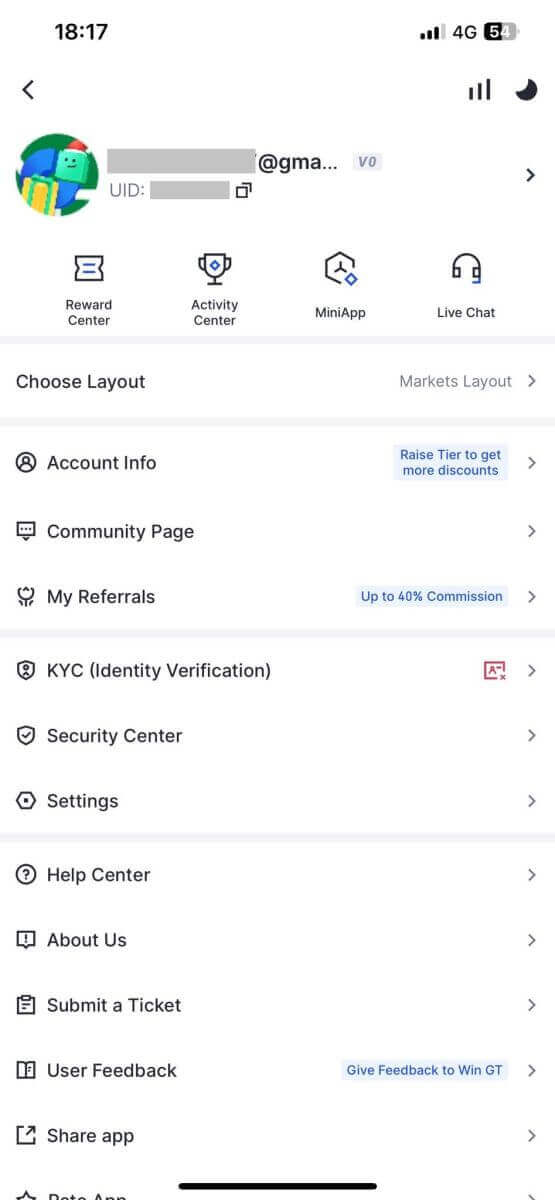
O puede iniciar sesión en la aplicación Gate.io usando Telegram.
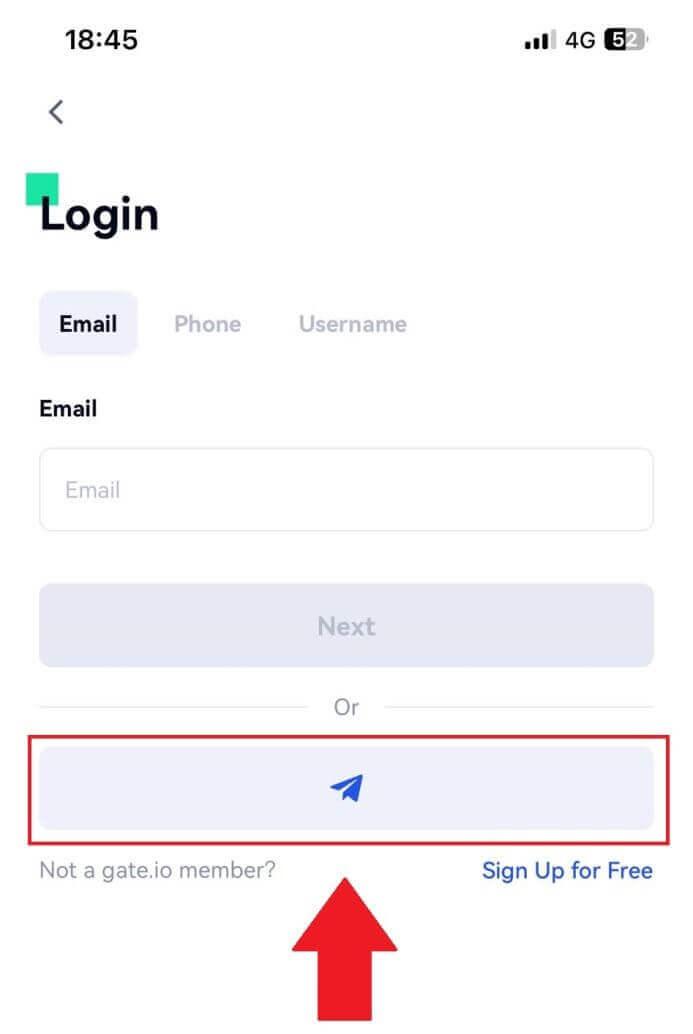
Olvidé mi contraseña de la cuenta Gate.io
Puede restablecer la contraseña de su cuenta en el sitio web o la aplicación de Gate. Tenga en cuenta que, por razones de seguridad, los retiros de su cuenta se suspenderán durante 24 horas después de restablecer la contraseña.1. Abra el sitio web Gate.io y haga clic en [Iniciar sesión].
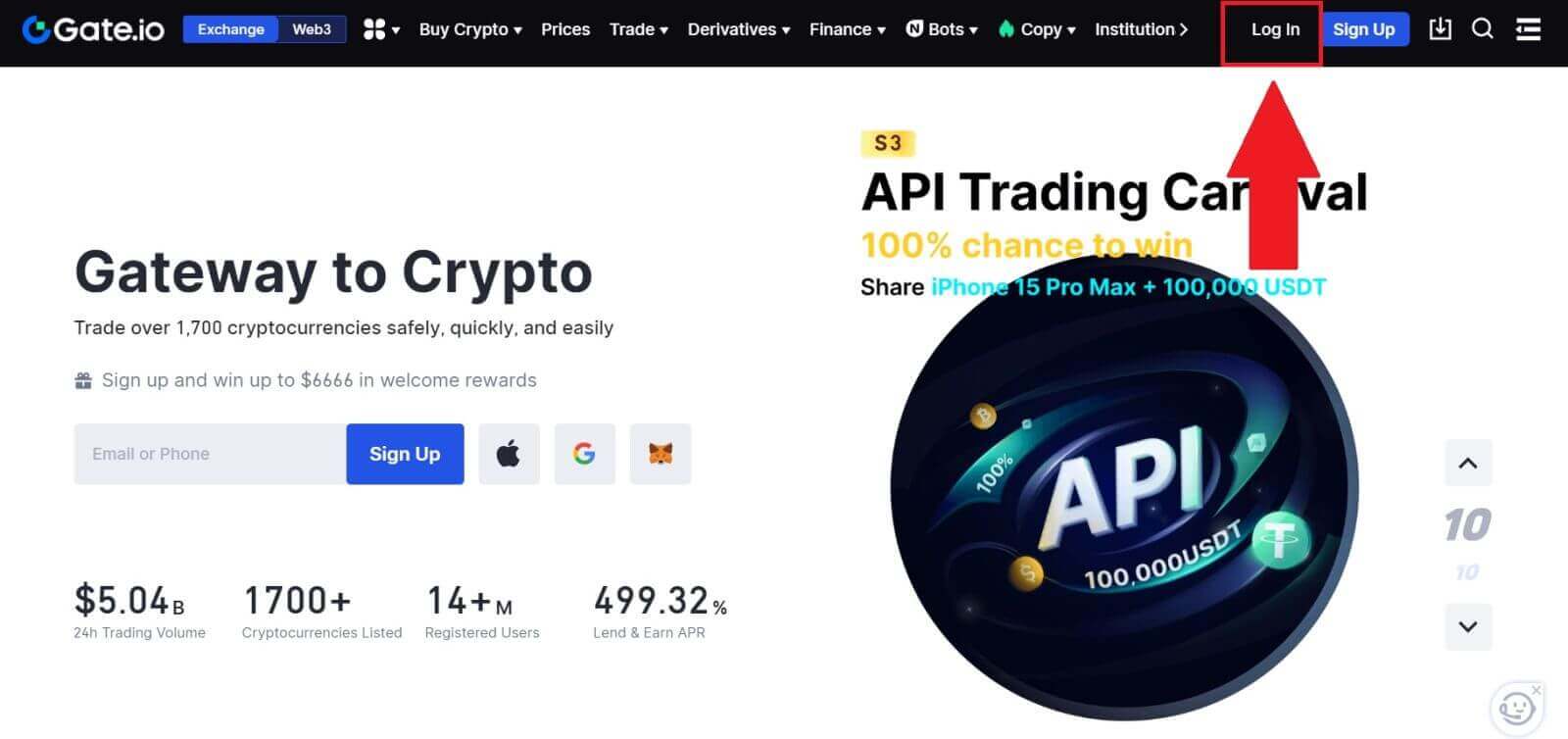
2. Haga clic en [¿Olvidó su contraseña?] para continuar.

3. Ingrese el correo electrónico o número de teléfono de su cuenta y haga clic en [Siguiente].
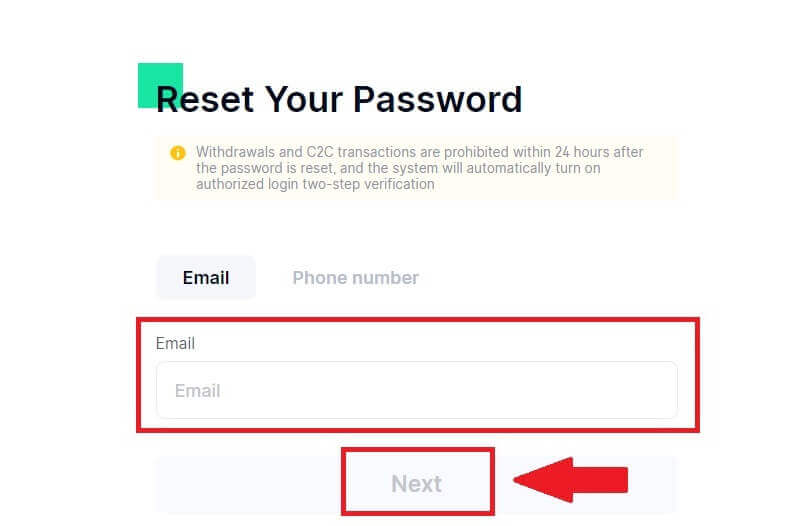
4. Ingrese el código de 6 dígitos que se envió a su correo electrónico y haga clic en [Confirmar].
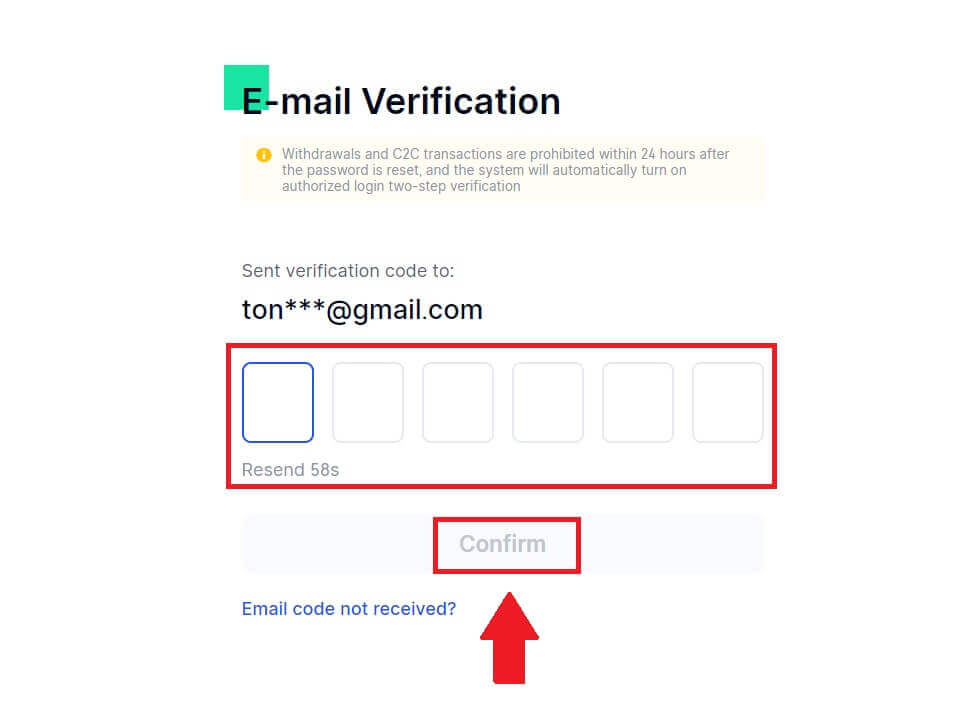
5. Configure su nueva contraseña e introdúzcala nuevamente para confirmar y haga clic en [Restablecer].
Después de eso, habrá cambiado con éxito la contraseña de su cuenta. Utilice la nueva contraseña para iniciar sesión en su cuenta.
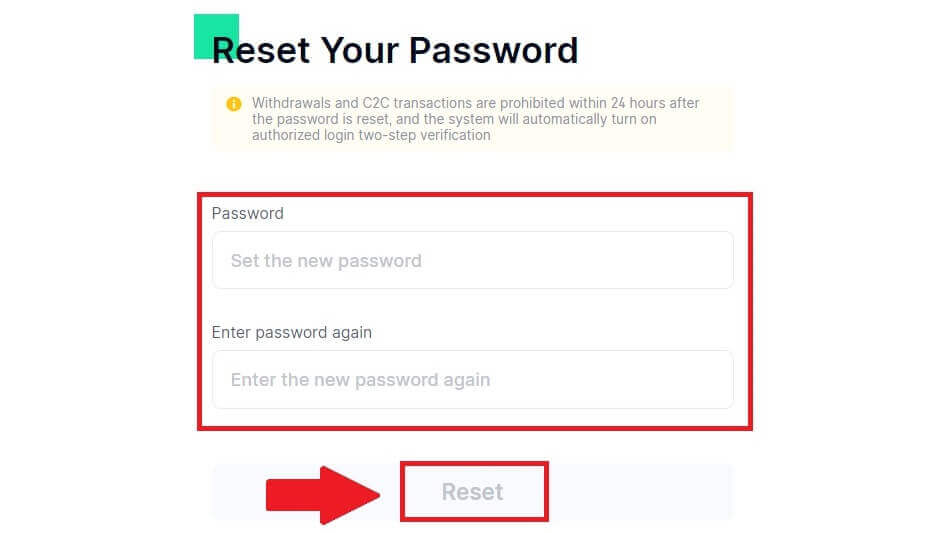
Si está utilizando la aplicación, haga clic en [¿Olvidó su contraseña?] como se muestra a continuación.
1. Abra la aplicación Gate.io, toque el ícono [Perfil] en la pantalla de inicio superior izquierda y encontrará opciones como [Iniciar sesión] . Toque esta opción para proceder a la página de inicio de sesión.
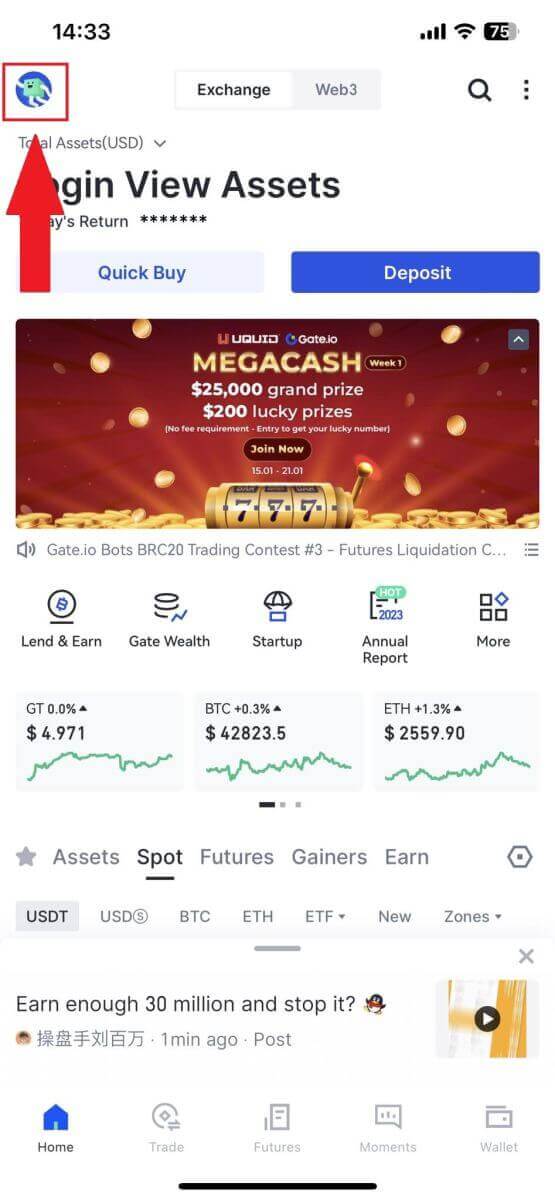
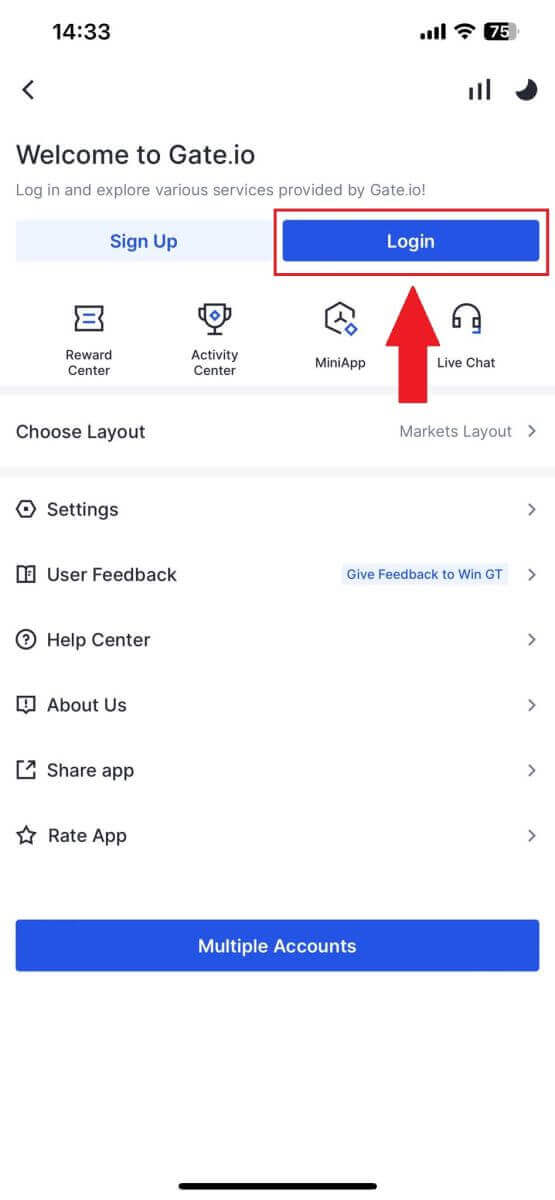
3. Ingrese su dirección de correo electrónico registrada o número de teléfono y toque [Siguiente].
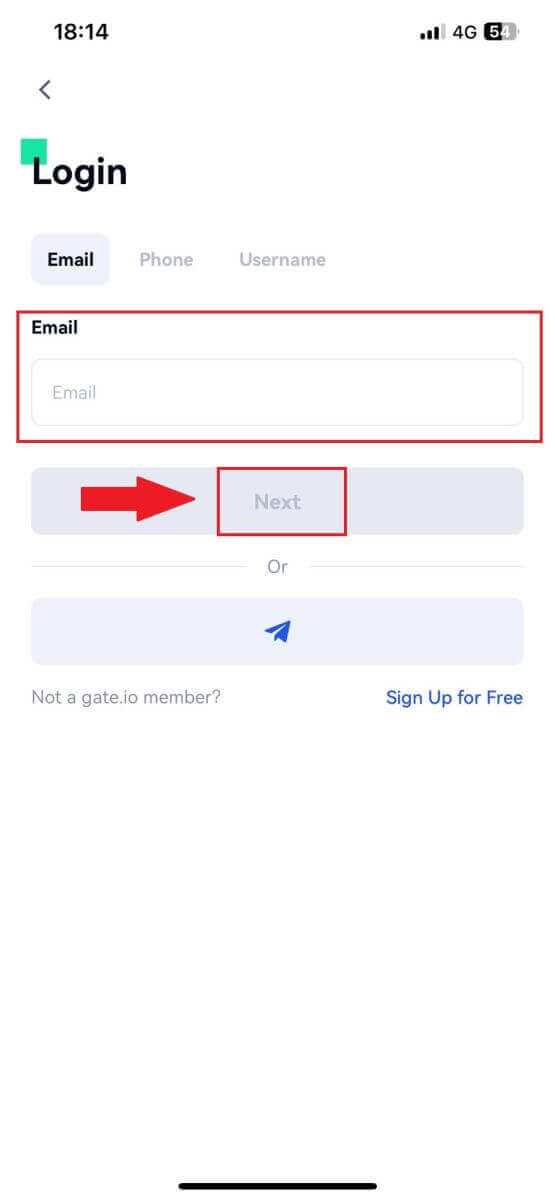
4. Toque [¿Olvidó su contraseña?].
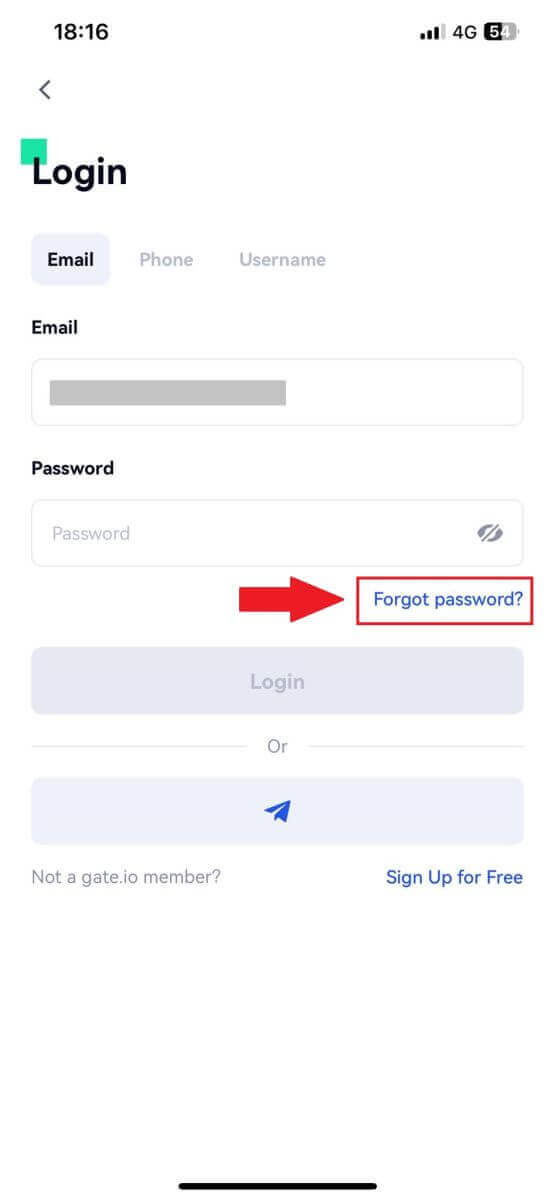
5. Ingrese el correo electrónico o número de teléfono de su cuenta y haga clic en [Siguiente].
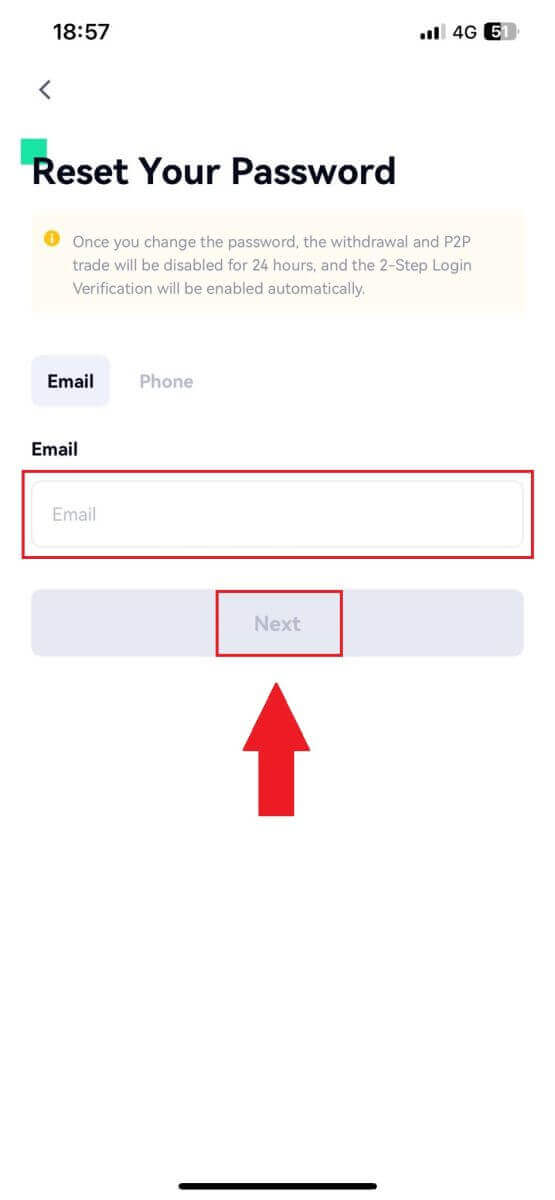
6. Ingrese el código de 6 dígitos que se envió a su correo electrónico y haga clic en [Confirmar].
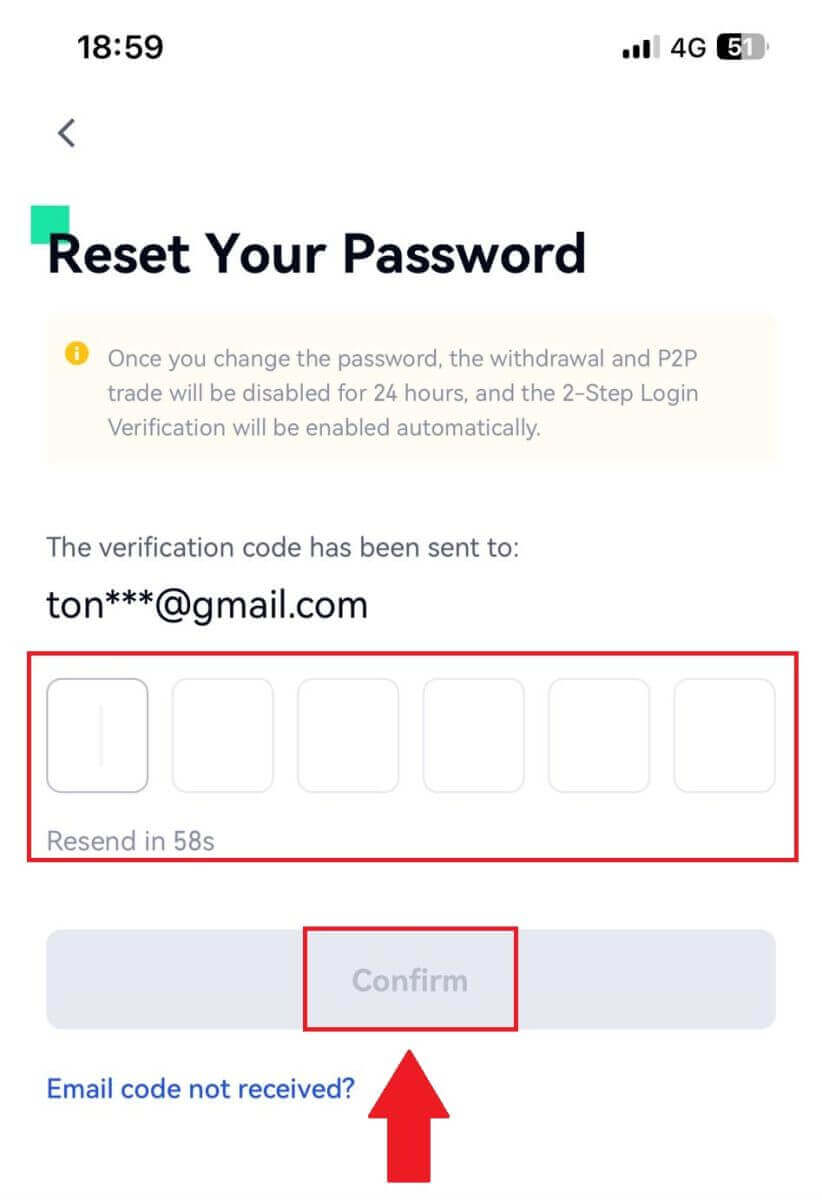
7. Configure su nueva contraseña e ingrésela nuevamente para confirmar y toque [Confirmar para restablecer].
Después de eso, habrá cambiado con éxito la contraseña de su cuenta. Utilice la nueva contraseña para iniciar sesión en su cuenta.
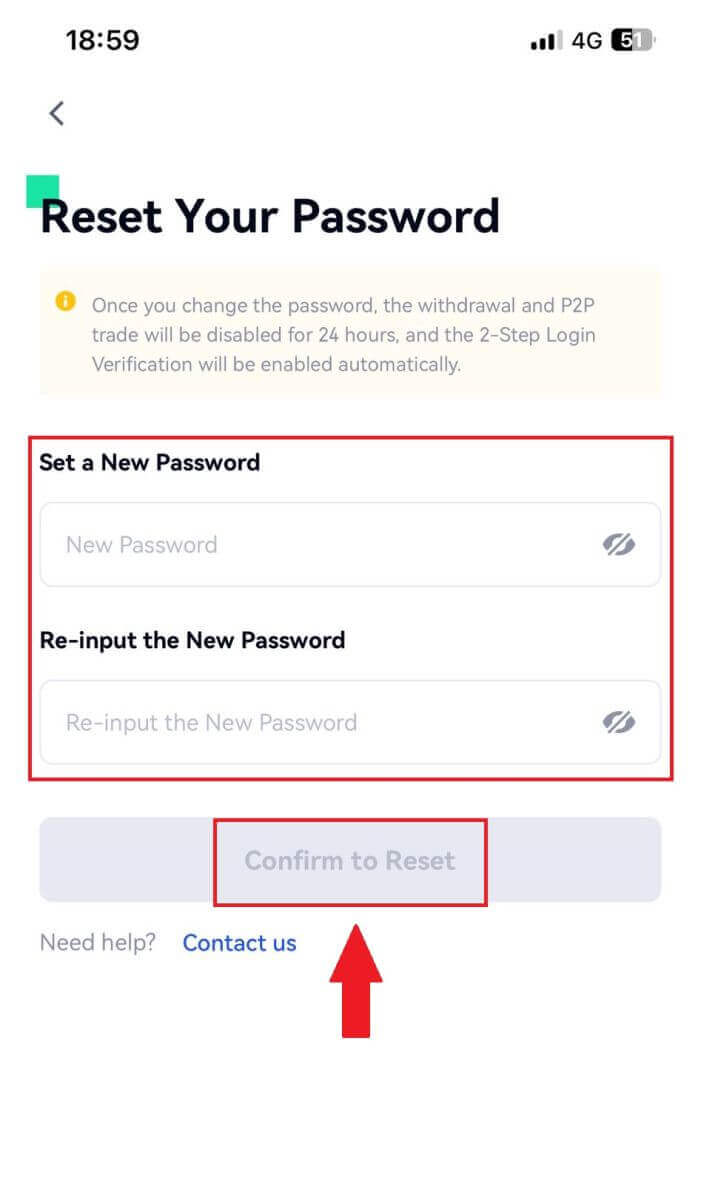
Preguntas frecuentes (FAQ)
¿Qué es la autenticación de dos factores?
La autenticación de dos factores (2FA) es una capa de seguridad adicional a la verificación del correo electrónico y la contraseña de su cuenta. Con 2FA habilitado, deberá proporcionar el código 2FA al realizar determinadas acciones en la plataforma Gate.io.
¿Cómo funciona TOTP?
Gate.io utiliza una contraseña de un solo uso basada en el tiempo (TOTP) para la autenticación de dos factores, que implica generar un código temporal único de 6 dígitos* que solo es válido durante 30 segundos. Deberá ingresar este código para realizar acciones que afecten sus activos o información personal en la plataforma.
*Tenga en cuenta que el código debe consistir únicamente en números.
Cómo configurar el autenticador de Google
1. Inicie sesión en el sitio web Gate.io, haga clic en el icono [Perfil] y seleccione [Configuración de seguridad]. 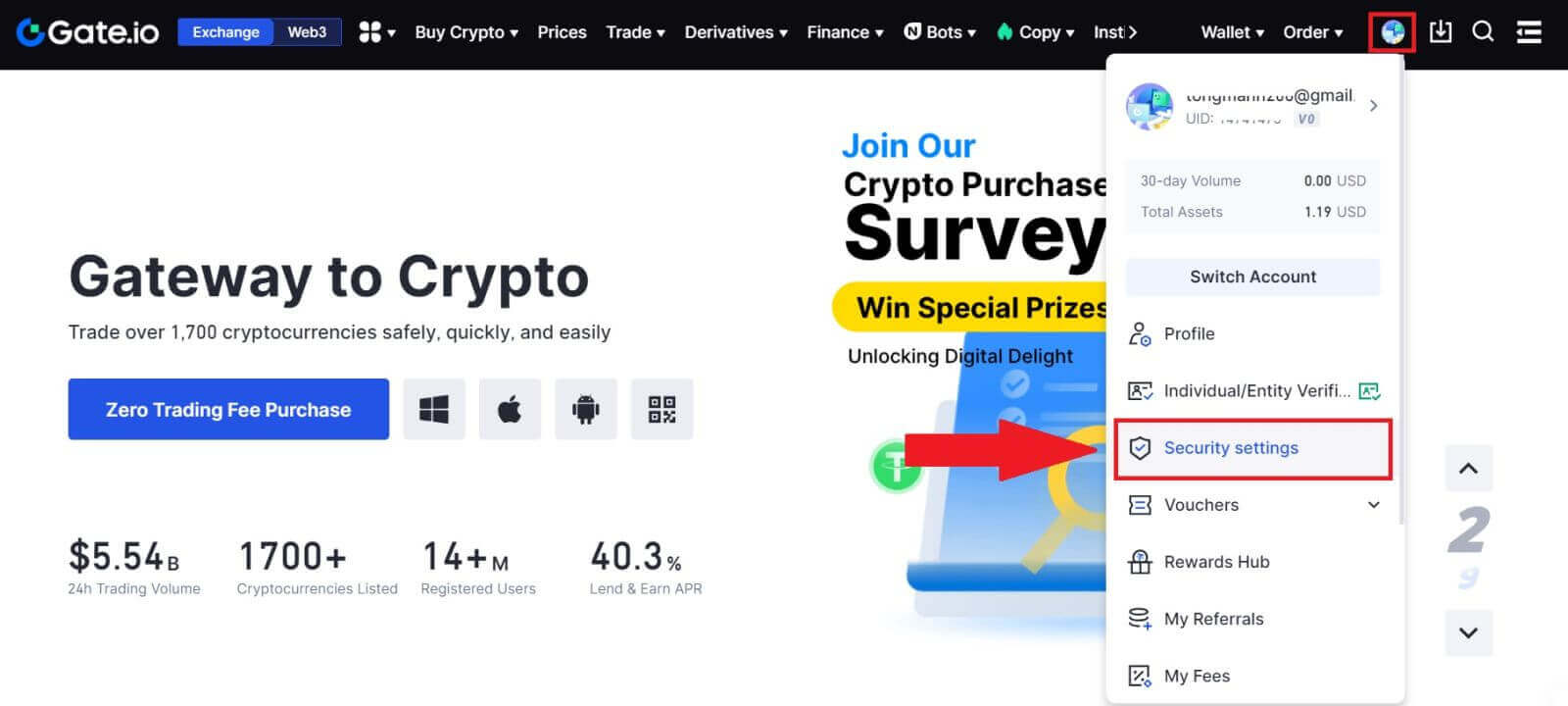 2. Seleccione [Google Authenticator] y haga clic en [Activar].
2. Seleccione [Google Authenticator] y haga clic en [Activar]. 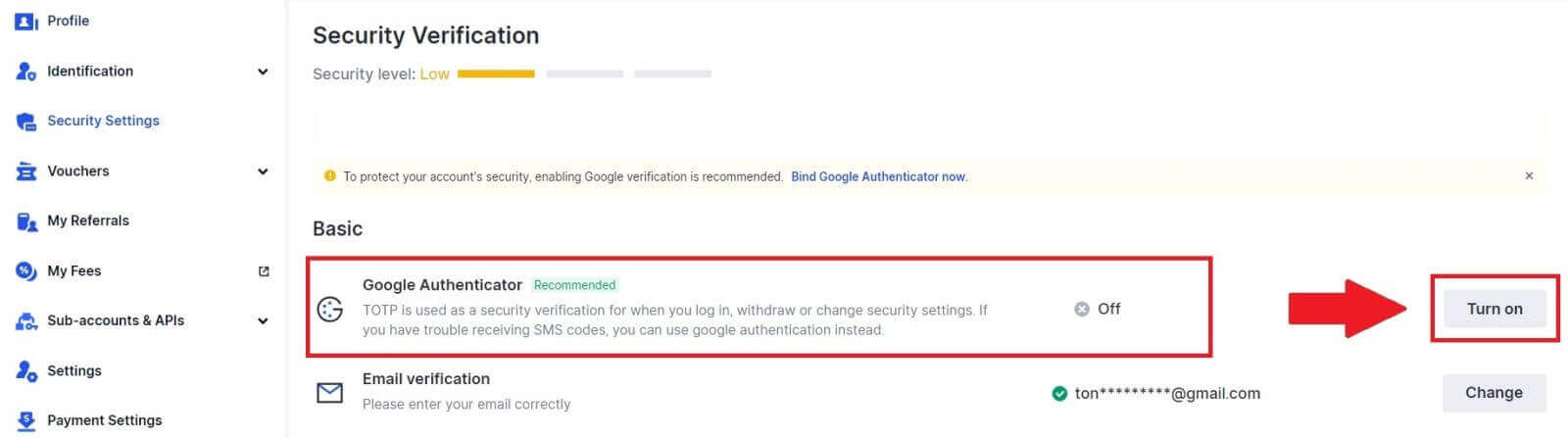
3. Descargue la aplicación Google Authenticator en su teléfono.
Configure su Google Authenticator abriendo la aplicación y escaneando el código QR a continuación.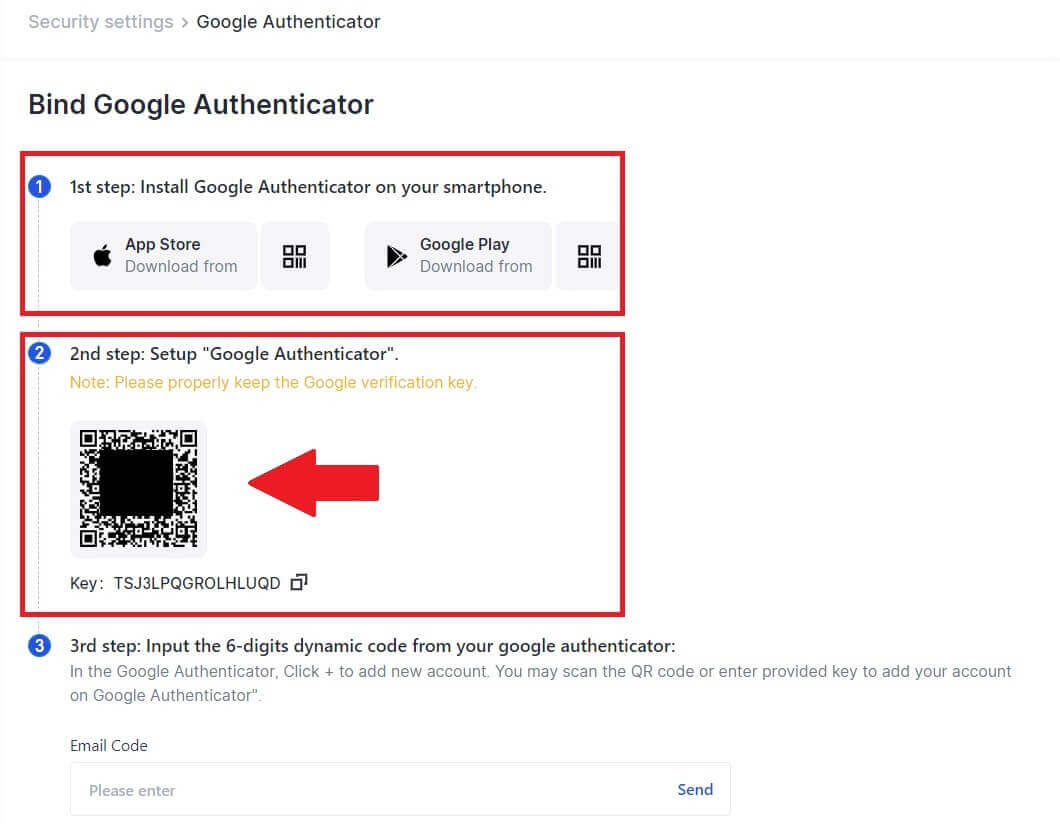
¿Cómo agregar su cuenta Gate.io a la aplicación Google Authenticator?
Abra su aplicación de autenticación de Google, en la primera página, seleccione [ID verificadas] y toque [Escanear código QR]. 
4. Haga clic en [Enviar] e ingrese el código de 6 dígitos que se envió a su correo electrónico y el código de Autenticador. Haga clic en [Confirmar] para completar el proceso. 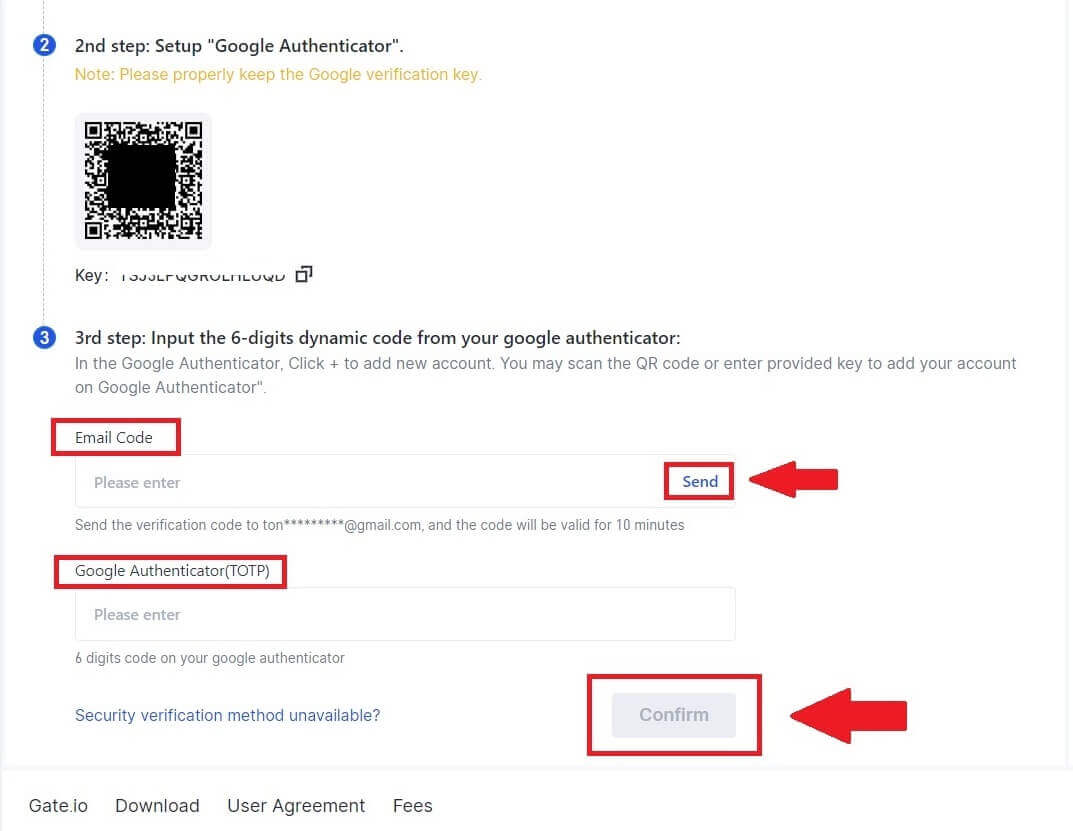 5. Después de eso, habrá vinculado exitosamente su Google Authenticator a su cuenta.
5. Después de eso, habrá vinculado exitosamente su Google Authenticator a su cuenta.